Похожие презентации:
Операционные системы
1.
2.
3.
НазначениеОПЕРАЦИОННАЯ СИСТЕМА
ПОЛЬЗОВАТЕЛЬ
АППАРАТНАЯ ЧАСТЬ
(ОБОРУДОВАНИЕ)
ПРОГРАММЫ
ОС скрывает от пользователя сложные
ненужные подробности взаимодействия с
аппаратурой, образуя прослойку между
ними.
Назначение
4.
!Выполнение по запросу программ (ввод и вывод данных, запуск и остановка
других программ, выделение и освобождение дополнительной памяти и др.).
Загрузка программ в оперативную память и их выполнение.
Стандартизованный доступ к периферийным устройствам (устройства
ввода-вывода).
Управление оперативной памятью (распределение между процессами,
организация виртуальной памяти).
Управление доступом к данным на энергонезависимых носителях (таких
как жёсткий диск).
Обеспечение пользовательского интерфейса.
Сохранение информации об
ошибках
системы.
МКОУ
"Осыпнобугорская
СОШ"
5.
Структура операционной системы• Ядро (командный процессор), расшифровывающий
и выполняющий команды – переводит команды с
языка программ на язык «машинных кодов»,
понятный компьютеру.
• Базовый модуль, управляющий файловой системой
• Драйверы – программы, управляющие
устройствами
• Интерфейс – оболочка, с помощью которой
пользователь общается с компьютером.
• Служебные программы (утилиты)
• Справочная служба
6.
Ядро (командный процессор)операционной системы
— центральная
часть операционной системы ,
обеспечивающая приложениям
координированный доступ к
ресурсам компьютера, таким
как процессорное
время, память,
внешнее аппаратное
обеспечение, внешние
устройства ввода и вывода
информации.
7.
Файловая системаФа́йловая систе́ма (англ. file system) — порядок,
определяющий способ организации, хранения и именования
данных на носителях информации в компьютерах, а также в
другом электронном оборудовании
7
8.
ДРАЙВЕР–это компьютерная программа, с помощью
которой операционная система получает доступ
к аппаратному обеспечению некоторого устройства
В общем случае, для
использования любого
устройства (как
внешнего, так и
внутреннего) необходим
драйвер.
9.
Интерфе́ й сСовокупность средств и методов, при помощи
которых пользователь взаимодействует с
различными программами и устройствами
меню
кнопки
Виджет =
Панель
инструментов
значки
Элементы интерфейса
10.
Можно выделить следующие видыГрафического интерфейса пользователя
двумерный:
простой:
трёхмерный
11.
УтилитыОперационная система содержит также
сервисные программы, или утилиты.
Такие программы позволяют
обслуживать диски (проверять,
сжимать, дефрагментировать и т. д.),
выполнять операции с файлами
(архивировать и т. д.), работать в
компьютерных сетях и т. д.
12.
Справочная системаДля удобства пользователя в
операционной системе обычно
имеется и справочная система.
Она предназначена для оперативного
получения необходимой информации
о функционировании как
операционной системы в целом,
так и о работе ее отдельных модулей.
13.
Поэтапная загрузка операционной системыФайлы операционной системы хранятся во внешней,
долговременной памяти. Однако программы могут
выполняться, только если они находятся в оперативной
памяти, поэтому файлы операционной системы
необходимо загрузить в оперативную память.
Диск на котором находятся файлы
операционной системы и с которого
производится ее загрузка,
называется системным.
После включения компьютера
производится загрузка операционной
системы с системного диска в оперативную
память
14.
После включения питаниякомпьютера производится
самотестирование
работоспособности
процессора, памяти и других
аппаратных средств
компьютера (BIOS)
После удачного
тестирования, BIOS
заканчивает свою работу и
дает команду загрузить с
жесткого диска в
оперативную память
специальную программу Master Boot (загрузчик ОС)
- считать в ОЗУ
операционную систему с
системного диска
После окончания
загрузки ОС управление
передается командному
процессору и на экране
появляется графический
интерфейс.
15.
Классификация операционных систем• По количеству пользователей: однопользовательские и
многопользовательские
• По типу средств вычислительной
техники: однопроцессорные и многопроцессорные
• По числу процессов: однозадачные и многозадачные
• По возможности работы в сети: сетевые и несетевые
15
16.
Современные операционные системыСовременные универсальные ОС можно охарактеризовать как
использующие файловые системы с универсальным механизмом
доступа к данным, многопользовательские (с разделением
полномочий), многозадачные (с разделением времени), сетевые.
Microsoft Windows
- семейство операционных систем корпорации Майкрософт, базирующихся на
основе графического интерфейса пользователя. Появление их явилось решающим
шагом в широком продвижении и развитии перспективных способов
взаимодействия систем человек-машина и машина-машина, создания
дружественной среды для взаимодействия как пользователя с компьютерными
приложениями, так и аппаратных средств внутри вычислительного комплекса.
В настоящее время под управлением операционных систем семейства Windows
работает более 90% всего парка вычислительных машин
в мире и около 95% процентов персональных компьютеров.
17.
Альтернативные операционные системыСловом UNIX обозначается не одна операционная
система, а целое семейство ОС. UNIX создавалась прежде
всего для профессионалов, и поэтому никогда не
содержала никаких «рюшечек» типа удобного
графического интерфейса. Важное было другое –
совместимость, переносимость, настраиваемость и, самое
главное, стабильность.
От мощного древа UNIX отпочковался и целый ряд
«свободных» операционных систем: Linux, FreeBSD,
NetBSD и OpenBSD.
18.
LinuxLinux – это операционная система для IBM-совместимых персональных
компьютеров и рабочих станций. Это многопользовательская операционная
система с сетевой оконной графической системой X Window System. Операционная
система Linux поддерживает стандарты открытых систем и протоколы сети
Интернет и совместима с системами Unix, DOS, MS Windows. Все компоненты
системы, включая исходные тексты, распространяются с лицензией на свободное
копирование и установку для неограниченного числа пользователей.
19.
Mac OSMac OS (Macintosh Operating System) — семейство операционных систем с
графическим интерфейсом. Вместе с Mac OS X вторая по популярности в мире
операционная система (рыночная доля в июле 2009 года — 4,86 %). Разработана
корпорацией Apple (ранее — Apple Computer) для своей линейки компьютеров
Macintosh.
Ранние версии Mac OS были совместимы только с Макинтошами, основанными
на процессорах Motorola 68k, следующие версии были совместимы с
архитектурой PowerPC (PPC). С недавних пор Mac OS X стала совместима с
архитектурой Intel x86. Но политика фирмы Apple такова, что она разрешает
устанавливать систему Mac OS только на компьютеры Apple.
20.
Статистика ОС во всем миреСтатистика ОС во всем мире
21.
Эволюция ОС22.
Компьютеры безоперационных систем
Первые персональные компьютеры не имели
операционных систем и были похожи на
современные игровые приставки.
При включении компьютера в сеть
процессор обращался к постоянной памяти
(ПЗУ), в котором была записана программа
поддержки несложного языка
программирования, например языка
БЕЙСИК или похожего.
23.
Первые дисковыеоперационные системы
Серьезная необходимость в операционных системах
возникла, когда к персональным компьютерам стали
подключать дисководы.
Поэтому команды загрузки стали очень сложными. Надо
было указывать номер дорожки и номер сектора, в
котором находится то, что надо загрузить. Например, для
загрузки игры Посадка на Луну приходилось давать
команду типа: LOAD *d* 29:37, 31:14
Была написана программа, которая переводит названия
программ и файлов в номера дорожек и секторов.
Человек мог загружать то, что ему нужно, пользуясь
только названиями. Эта программа и стала дисковой
операционной системой.
Дисковой операционной системе поручили и другие задачи.
24.
Неграфические операционныесистемы
В дальнейшем операционные системы развивались
параллельно с аппаратным обеспечением. Тогда
дисковые операционные системы стали сложнее.
В них ввели средства для разбиения дисков на каталоги
и средства для обслуживания каталогов (перенос и
копирование файлов между каталогами, сортировка
файлов и прочее). Так на дисках появилась файловая
структура, а операционная система взяла на себя ее
создание и обслуживание.
Для компьютеров IВМ РС основной операционной
системой с 1981 г. по 1995 г. была так называемая
система МS-DOS. За эти годы она прошла развитие от
версии МS-DOS 1.0 до МS-DOS 6.22.
25.
Первые операционные системы(CP/M, MS-DOS, Unix) вели диалог с
пользователем на экране
текстового дисплея
Пользователь последовательно набрал две команды вывода
каталога дисков, причем первую компьютер выполнил
нормально, и на экране появился требуемый список файлов,
а вторую "отказался" делать, поскольку оператор ошибочно
МКОУ "Осыпнобугорская СОШ"
указал имя несуществующего диска.
26.
Программы-оболочкиМS-DOS — неграфическая операционная система, которая
использует интерфейс командной строки. Это значит, что
все команды надо набирать по буквам в специальной
строке. Требовалось хорошо знать эти команды, помнить,
как они записываются. Изучение операционной системы
стало самостоятельной задачей, достаточно сложной для
простого пользователя.
Так возникла необходимость в новом посреднике — тогда
появились так называемые программы-оболочки.
Оболочка — это программа, которая запускается под
управлением операционной системы и помогает человеку
работать с этой операционной системой. Одна из самых
известных и распространенных во всем мире программоболочек называется Norton Comander .
27.
2728.
29.
Графические оболочкиКогда встал вопрос об использовании IВМ РС в
качестве домашнего компьютера, возникла
острая необходимость в графической
операционной системе, которая наглядно
выводит информацию на экран и которой можно
управлять с помощью мыши.
Работы над графической операционной системой
для IВМ РС в компании Microsoft начались еще в
1981 г. Были сделаны несколько графических
оболочек Windows 1.0, Windows 2.0, Windows 3.0,
Windows 3.1, , Windows 3.11.
30.
31.
32.
Алиакберова А.А.33.
Алиакберова А.А.34.
Графические операционныесистемы
Выпущенная в сентябре 1995 г. система Windows
95 стала первой графической операционной
системой для компьютеров IВМ РС.
Все следующие версии операционных систем
Windows являются графическими.
35.
3536.
Семейство WindowsWindows 1.0
Семейство Windows
Windows 2.0
37.
38.
ЗначкиЯрлыки
Главное меню
ПУСК
Быстрый
запуск
Папки
Активная
задача
Панель задач
Системный трей
Языковая панель
39.
Ярлыки и пиктограммыЗначки со
стрелочкой в левом
углу, так
называемые
"ярлыки". Являются
ссылкой, указателем
на объект.
Копирование или
удаление не
вызывает
соответствующих
действий с
объектом. Нужны
для быстрого
вызова, создаются
пользователем
Значки без
стрелочки в
левом углу
являются
пиктограммами.
Напрямую
связаны с
объектом,
копирование или
удаление
вызывает
соответствующее
действие с
объектом.
Создаются
автоматически
40.
Окно – прямоугольная областьэкрана, ограниченная рамкой.
Виды окон:
Диалоговое окно
Окно папки
Окно программы
Окно документа
Окно справочной системы
41.
4142.
Активное окно – это окно приложения, реагирующего вданный момент на действия пользователя. Активное
окно легко определить , т.к. оно:
• имеет яркую строку заголовка;
• находится поверх всех окон;
• его кнопка на панели задач нажата (утоплена).
Активизировать окно можно:
• щелкнув мышью на видимой области окна;
• щелкнув на соответствующей окну кнопке на Панели задач;
• манипулируя клавишами ALT + TAB.
42
43.
Диалоговые окнаОкна папок и приложений
Контекстные меню
44.
Кнопка – обеспечивает выполнение того илииного действия, а надпись на кнопке поясняет
ее назначение
45.
Текстовое поле – в него можно ввестипоследовательность символов
46.
Раскрывающийся список – представляетсобой набор значений и выглядит как текстовое
поле, снабженное кнопкой с направленной вниз
стрелкой
47.
Счетчик – представляет собой пару стрелок,которые позволяют увеличить или уменьшить
значение в связанном с ним поле
48.
Флажок – обеспечивает присваиваниекакому-либо параметру определенного
значения. Флажки могут располагаться как
группами, так и поодиночке.
49.
Переключатель – служит для выбораодного из взаимоисключающих вариантов,
варианты выбора представлены в форме
маленьких белых кружков.
50.
Ползунок – позволяет плавно изменятьзначение, какого либо параметра
51.
Диалоговые панелиОкна папок и приложений
Контекстные меню
52.
Рабочая область – внутренняя часть окна, в которойпроизводится работа с файлами, дисками, документами
53.
Заголовок окна – строка под верхней границейокна, содержащая название окна
54.
Меню управления состоянием окна – кнопкаслева в строке заголовка открывает меню, которое
позволяет развернуть, свернуть или закрыть окно
55.
Кнопки управления состоянием окна кнопки справа в строке заголовка открывает меню,которое позволяет развернуть, свернуть или
закрыть окно
Свернуть
Закрыть
Развернуть
56.
Меню окна – располагается под заголовком ипредставляет собой перечень тематически
сгруппированных команд
57.
Панель инструментов – располагается под строкойменю и представляет собой набор кнопок, которые обеспечивают
быстрый доступ к наиболее важным и часто используемым пунктам
меню окна
58.
Поле адреса – располагается под панельюинструментов, позволяет ввести путь к папке или
файлу
59.
Список папок – располагается в левой частиокна, позволяет быстро переходить от папки к
папке
60.
Границы – рамка, ограничивающая окно счетырех сторон. Размеры окна можно изменять,
ухватив и перемещая границу мышью
61.
Полосы прокрутки – появляются, если содержимоеокна имеет больший размер, чем рабочая область окна,
позволяют перемещать содержимое окна по вертикали и
горизонтали
62.
63.
Менюуправления
окном
Заголовок
окна
Кнопки
управления
окном
Строка
заголовка
Меню окна
Панель
инструментов
Область
задач
Строка
состояния/
информационная
строка
Адресная
строка
РАБОЧАЯ
ОБЛАСТЬ
Полоса
прокрутки
64.
65.
66.
Диалоговые окнаОкна папок и приложений
Контекстные меню
67.
позволяет ознакомиться со свойствамидисков, папок и файлов, а так же выполнить
над этими объектами различные операции
(копирование, удаление, перемещение и др.)
68.
69.
Представление информационногопространства с помощью графического
интерфейса
При работе на компьютере пользователь запускает
программы и использует данные, хранящиеся в
файлах.
Информационное пространство – это
доступные пользователю папки и файлы
на
локальном
компьютере
и
в
компьютерных сетях.
70.
«Установка даты и времени с использованиемграфического интерфейса операционной системы»
Задание 1.
С использованием диалогового окна Дата и время в ОС
Windows определить день недели, в который вы родились.
Задание 2
Определить разницу во времени между местом вашего
проживания и Гринвичем.
Задание 3
Произвести установку параметров экранной заставки (она в
случае бездействия пользователя появляется через заданное
время на экране монитора)


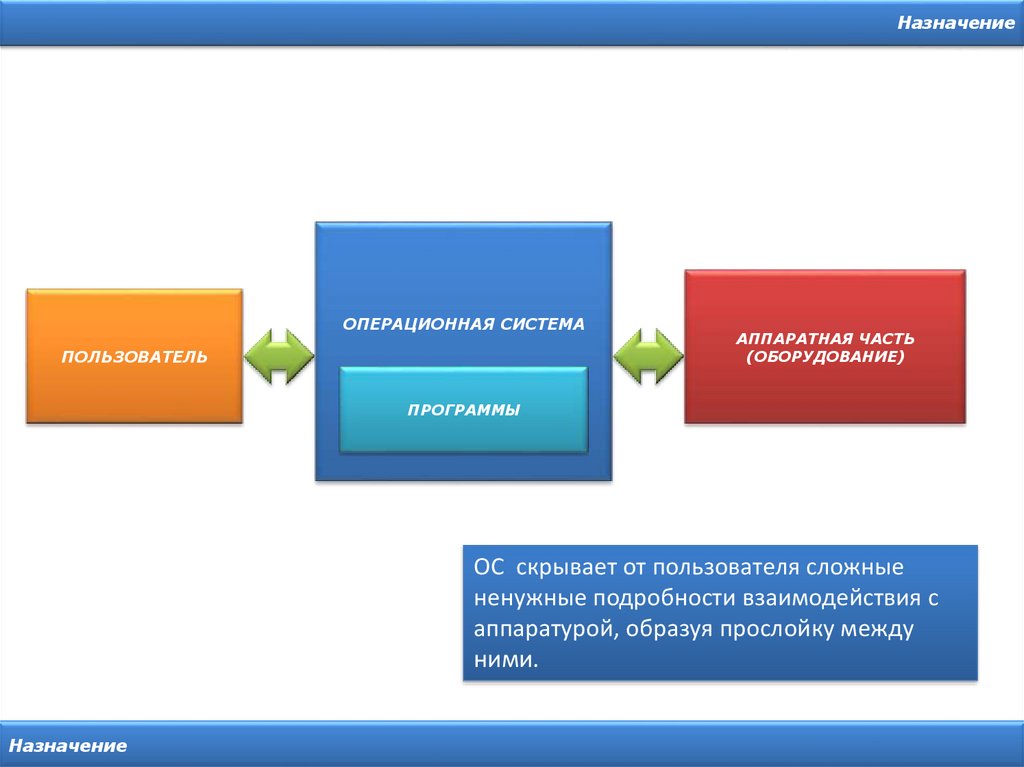



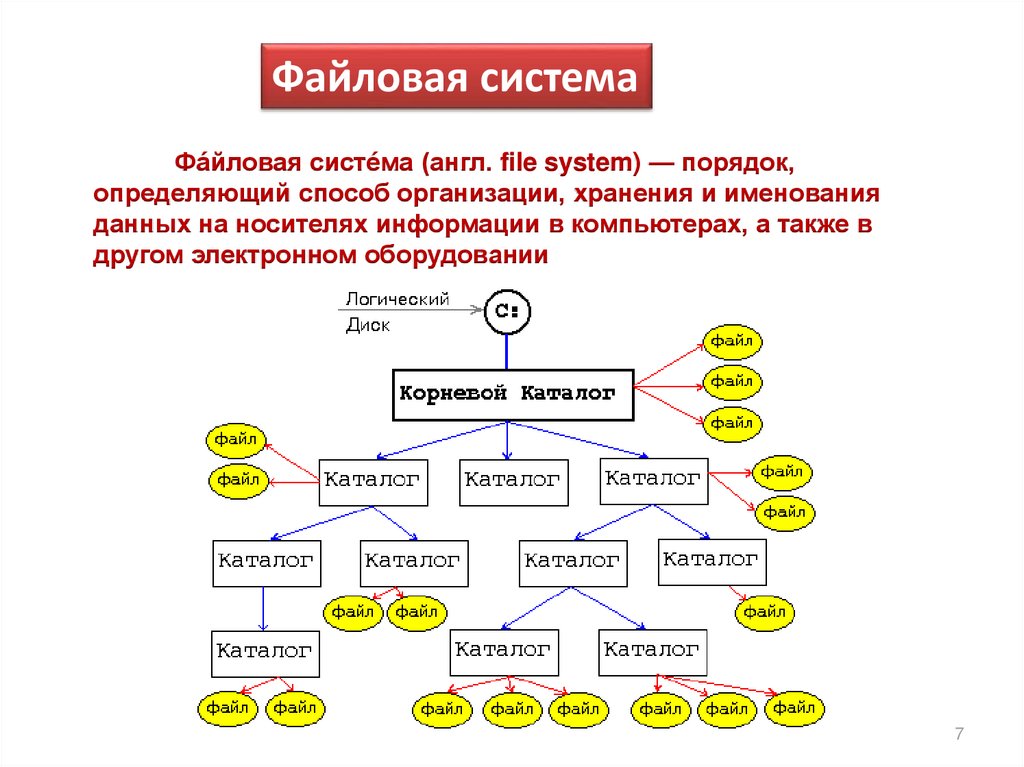

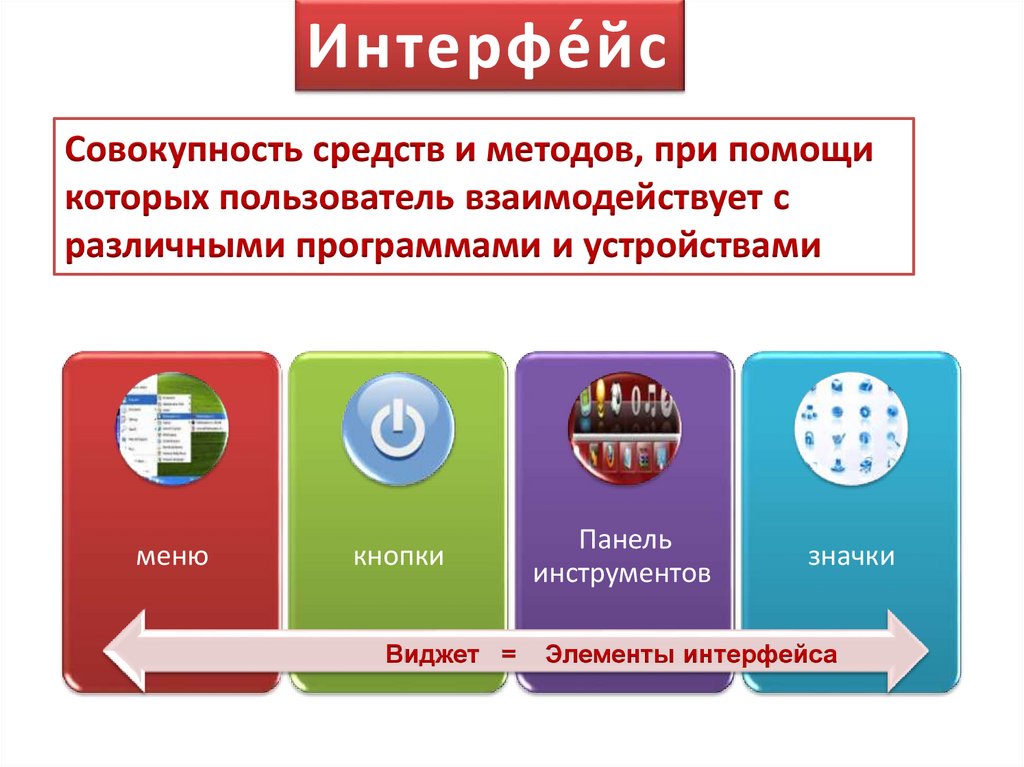




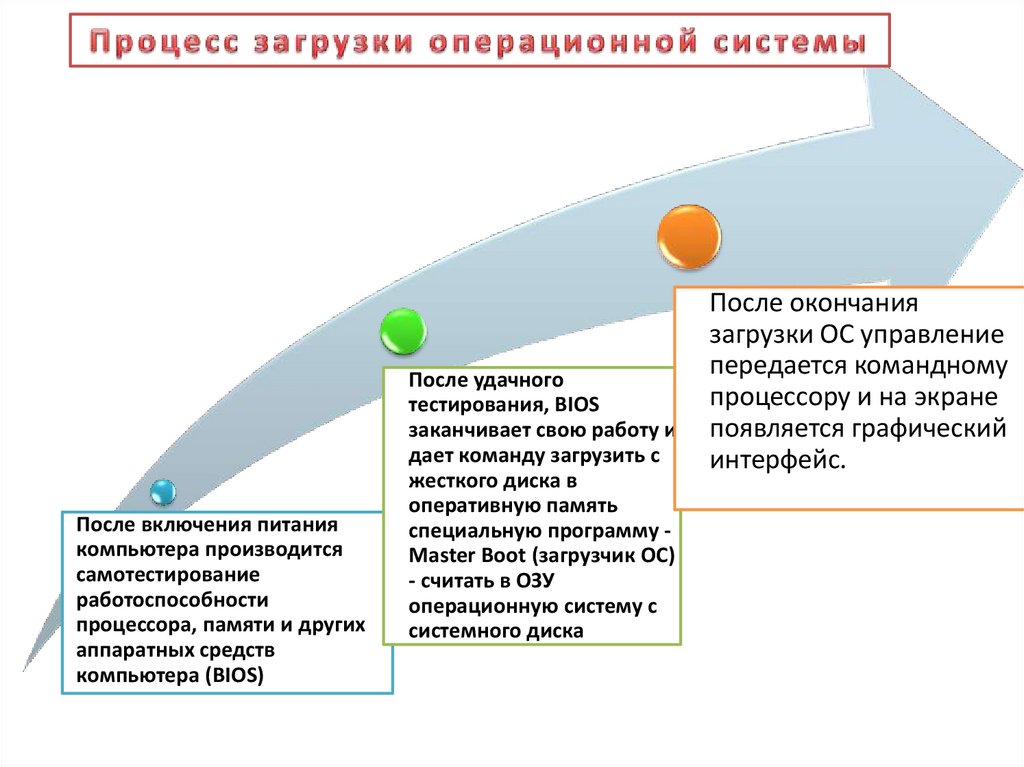
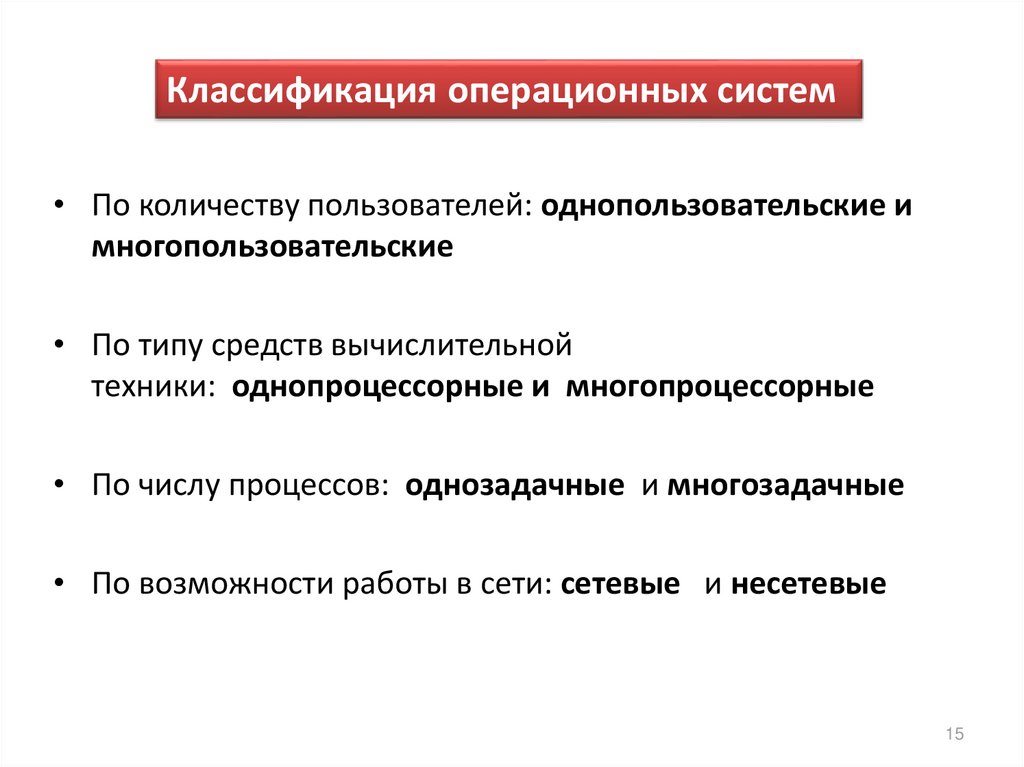

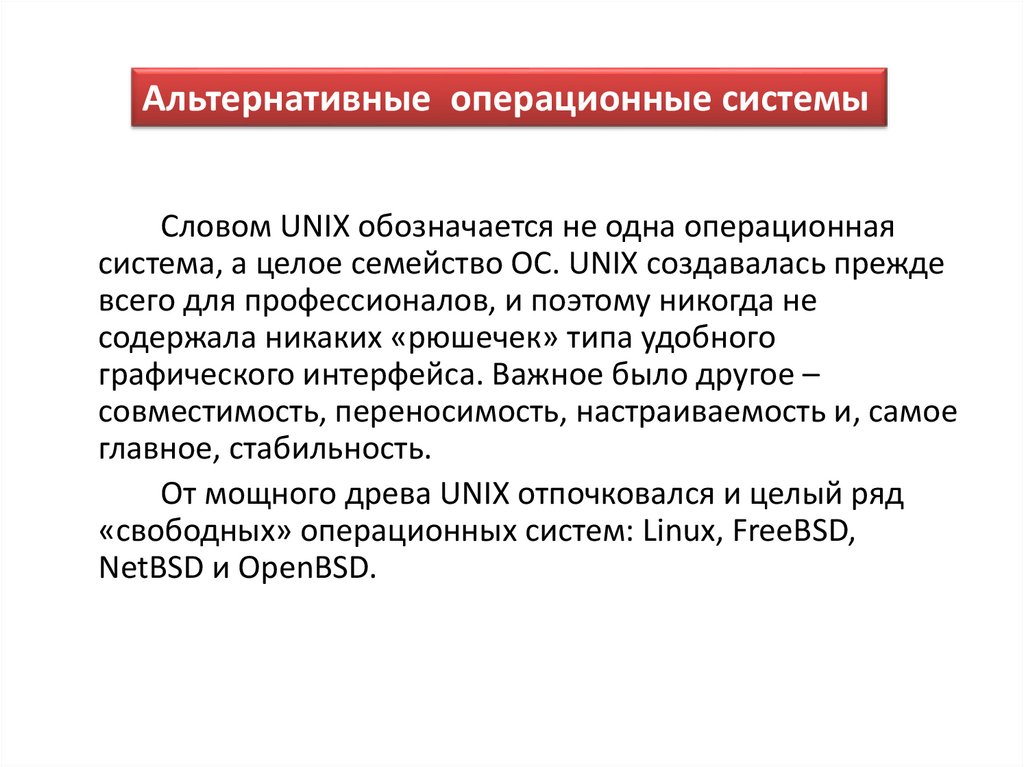


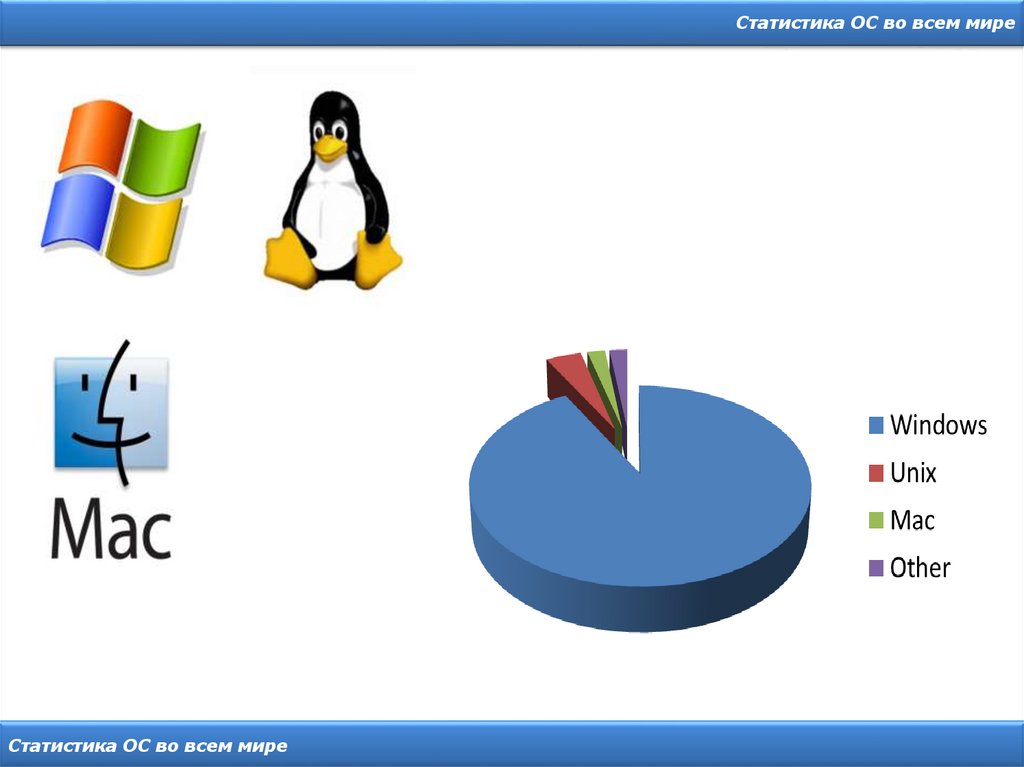




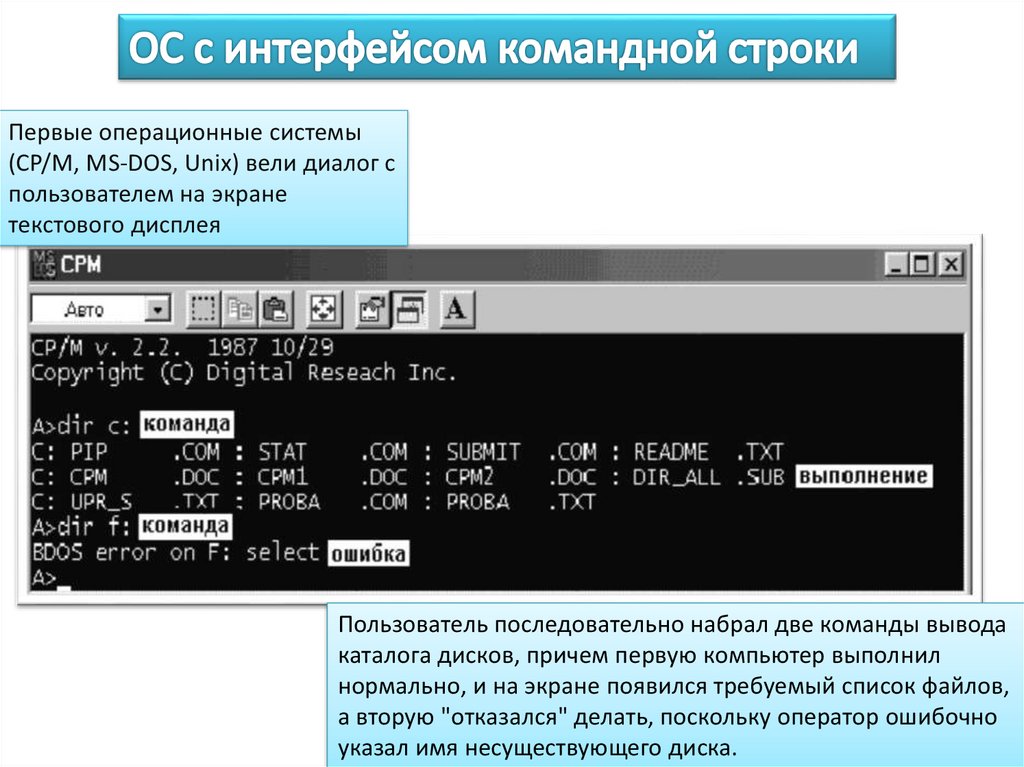

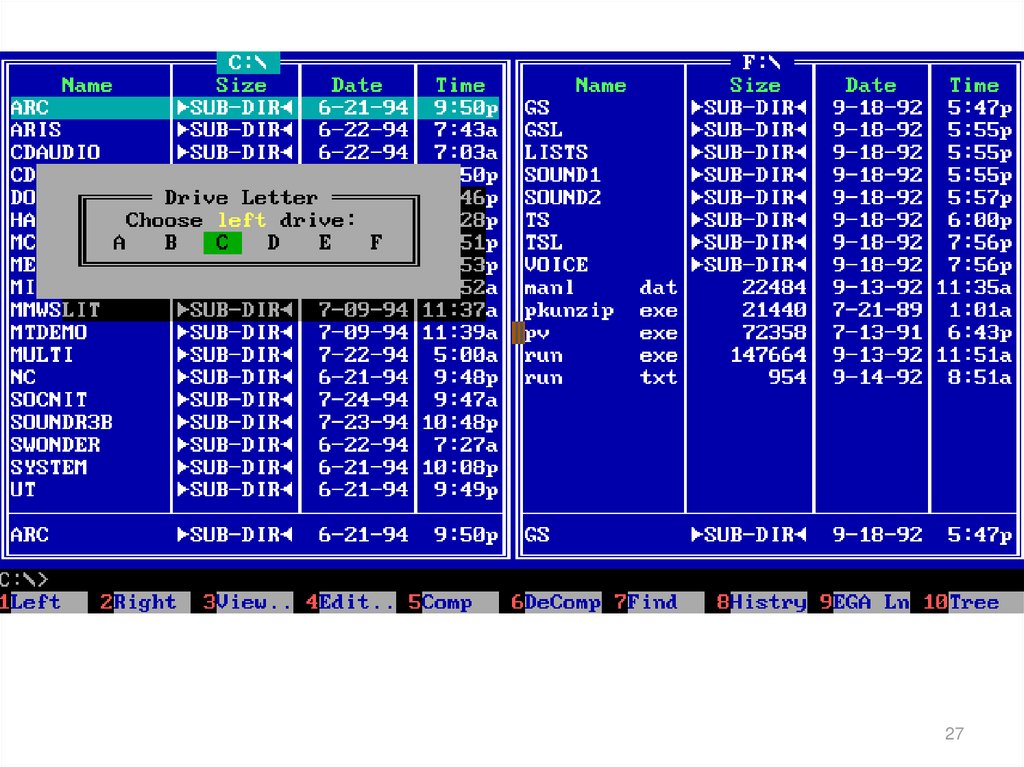
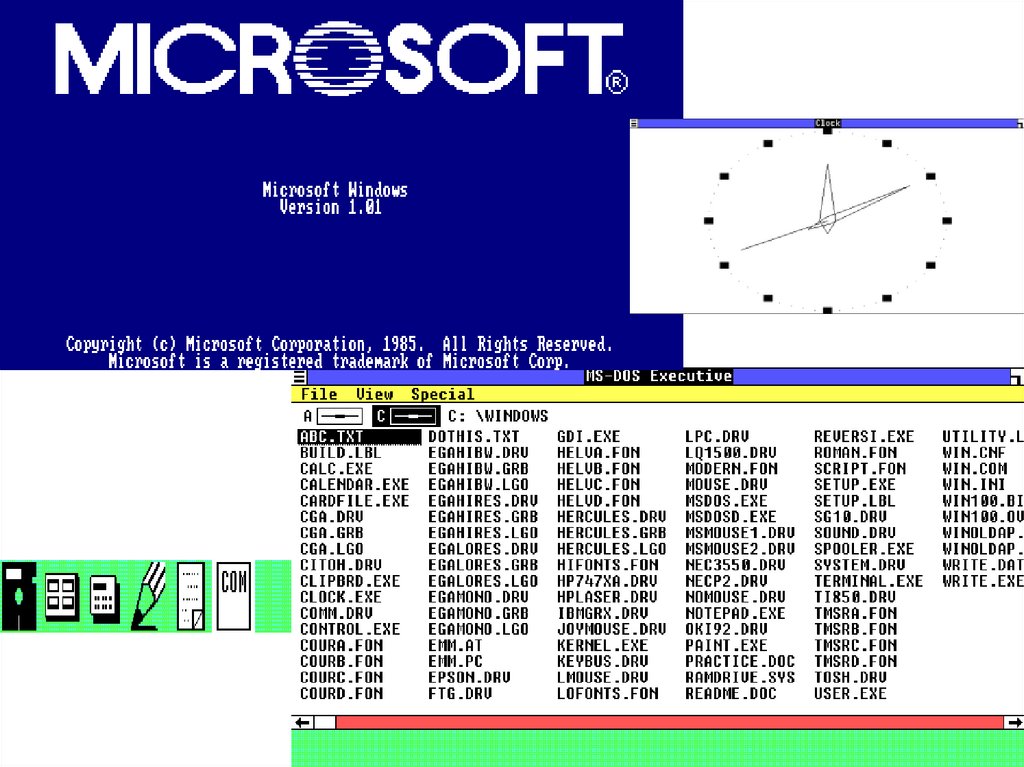

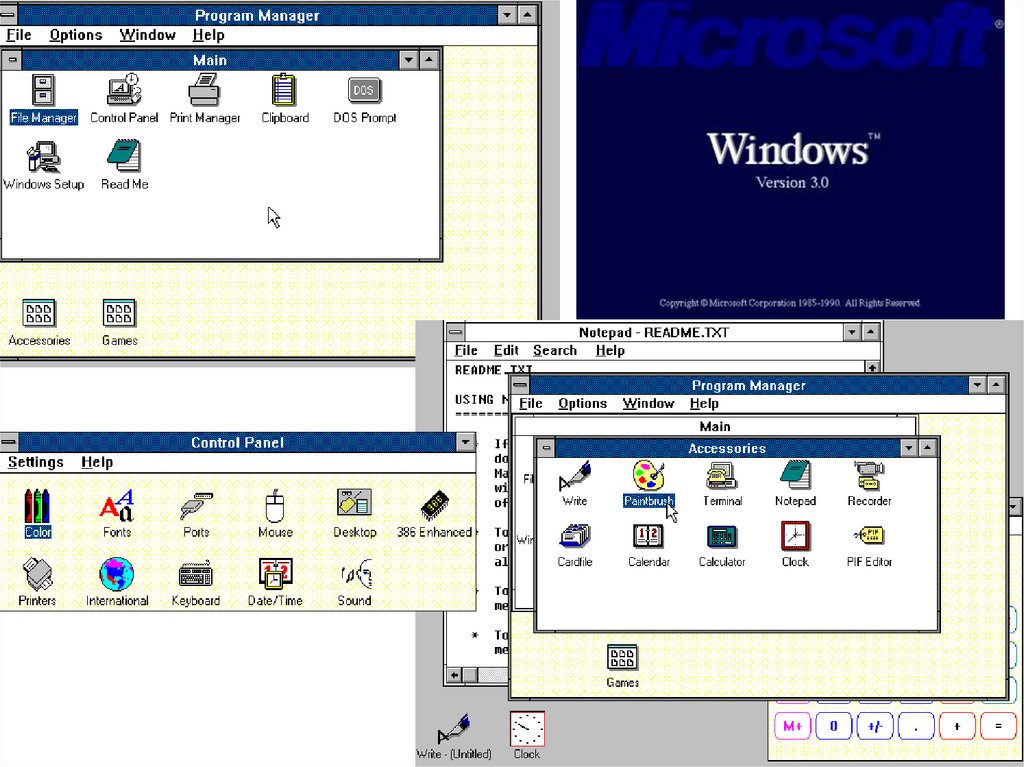
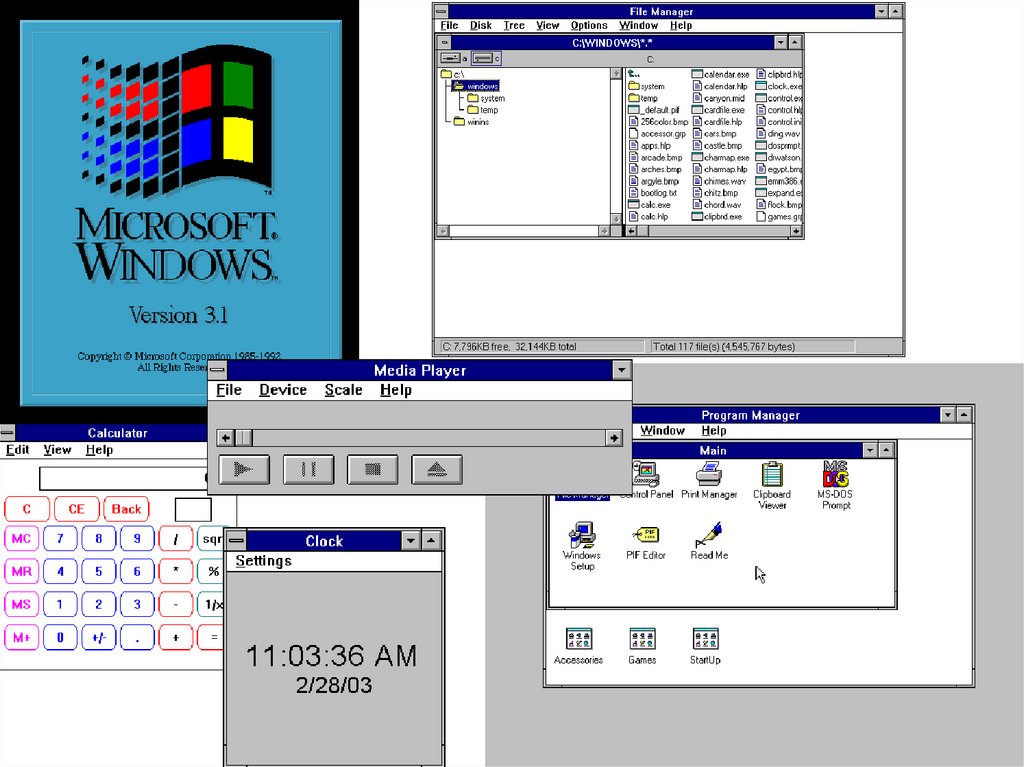
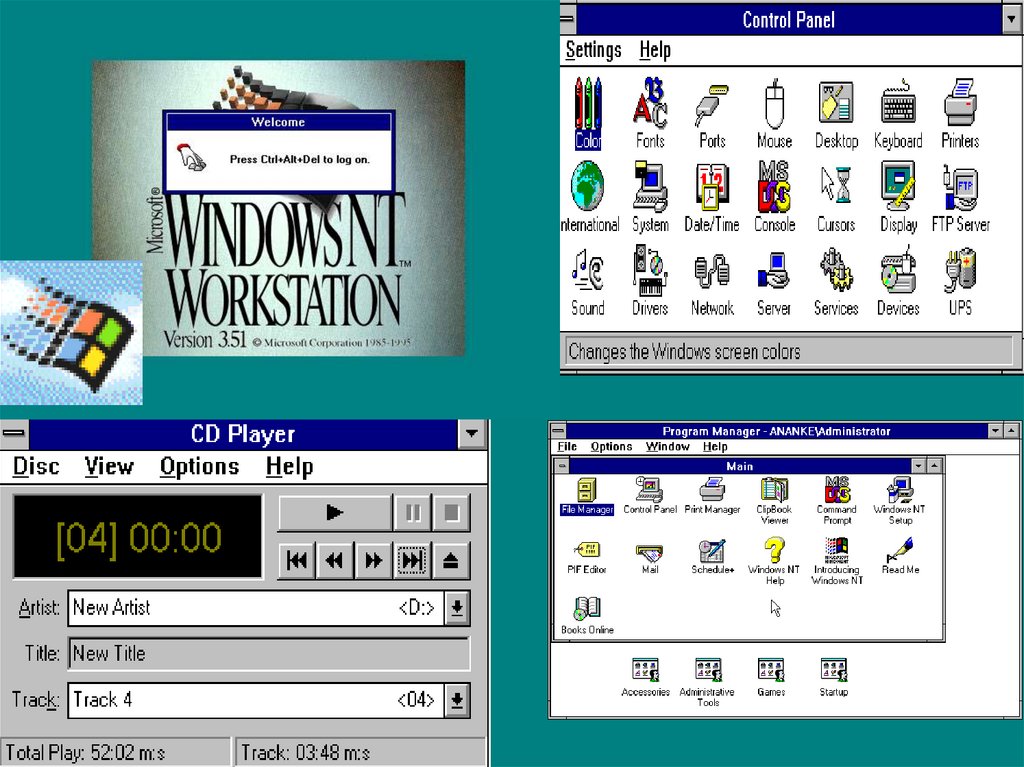
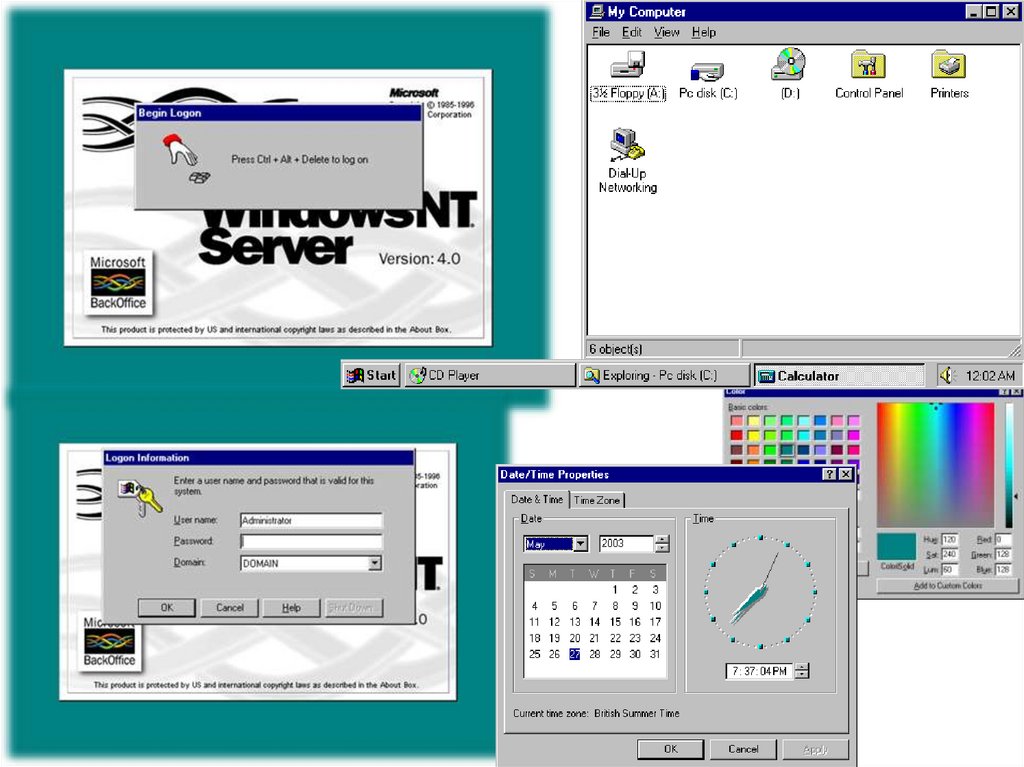

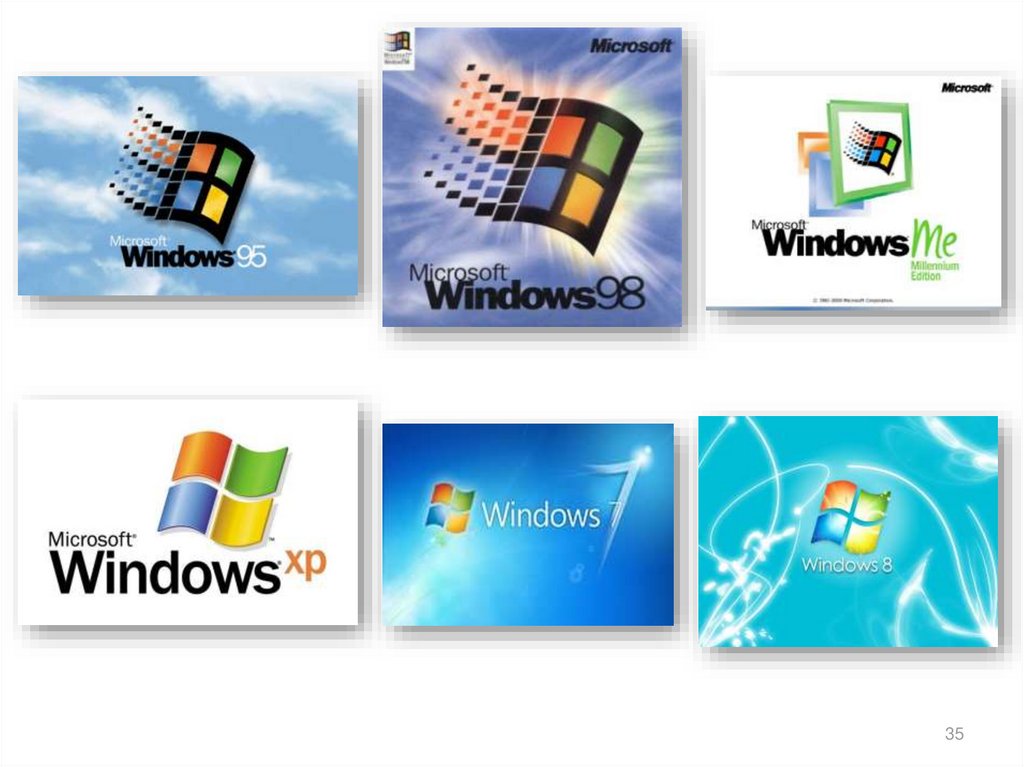
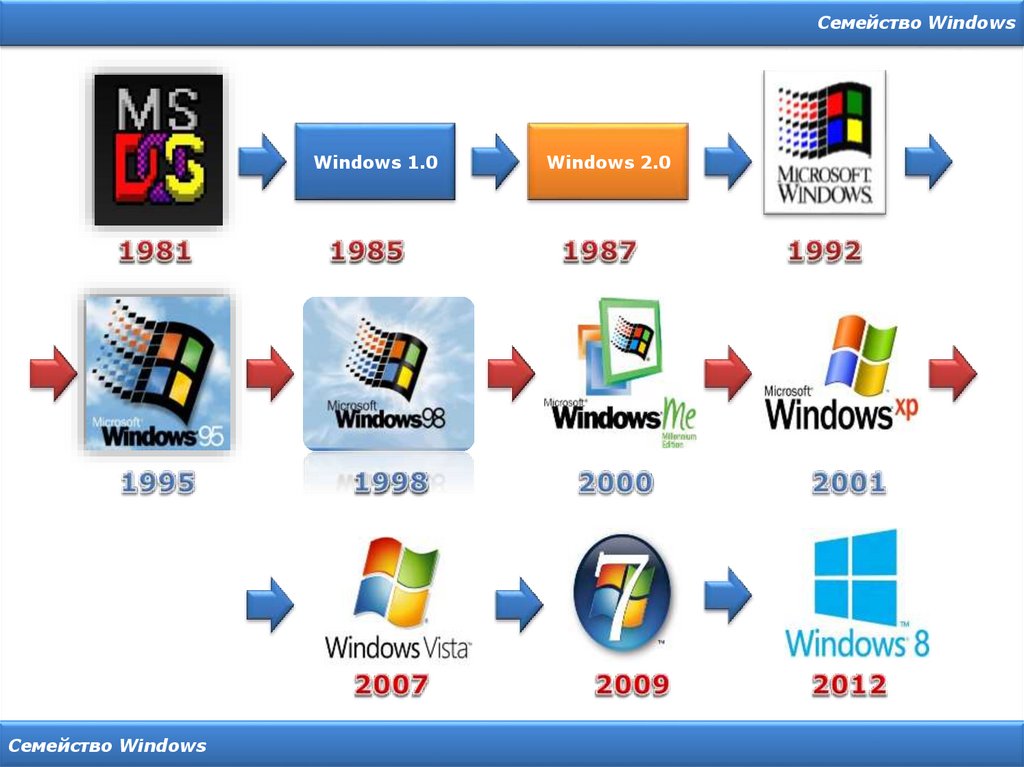




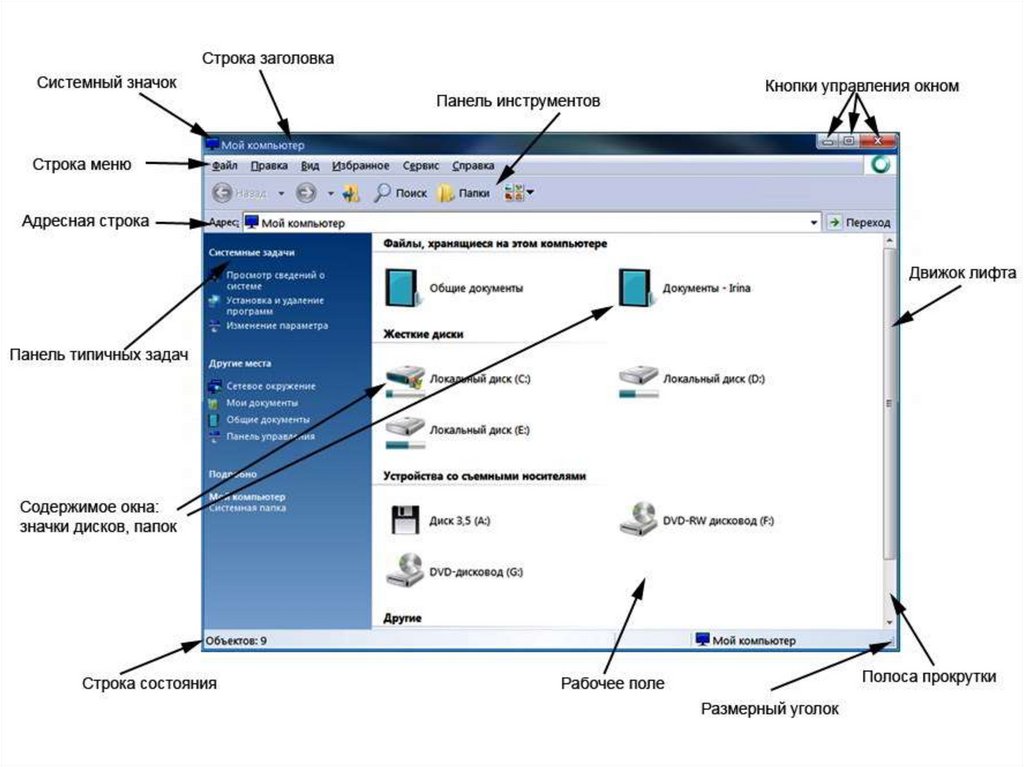

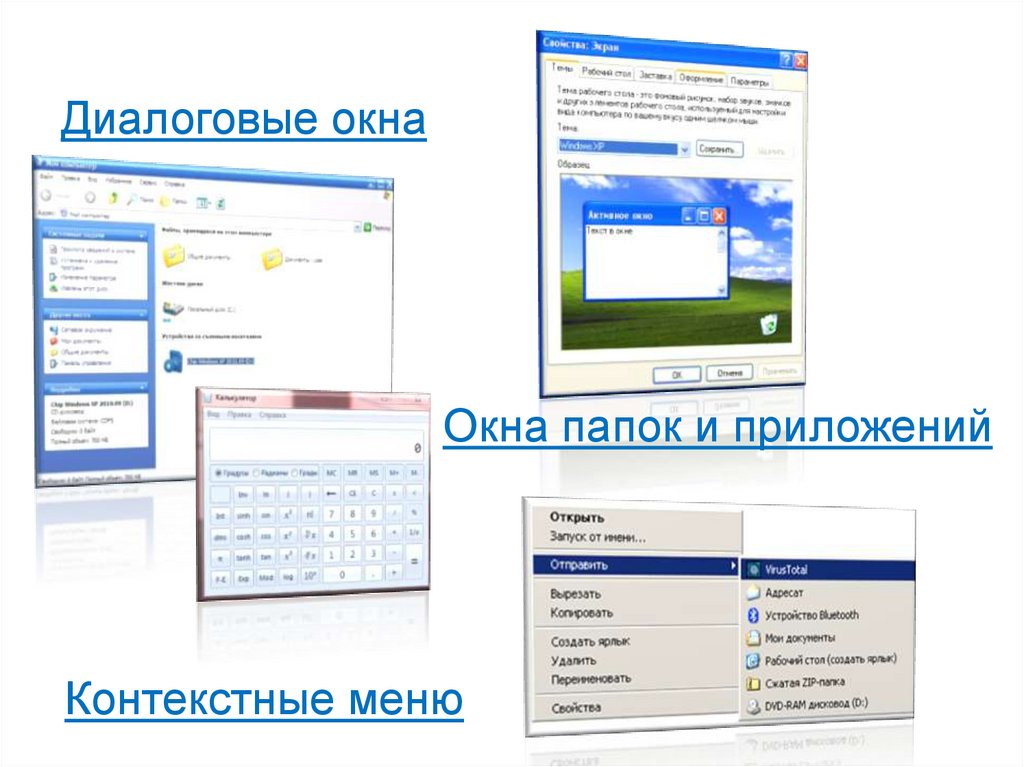
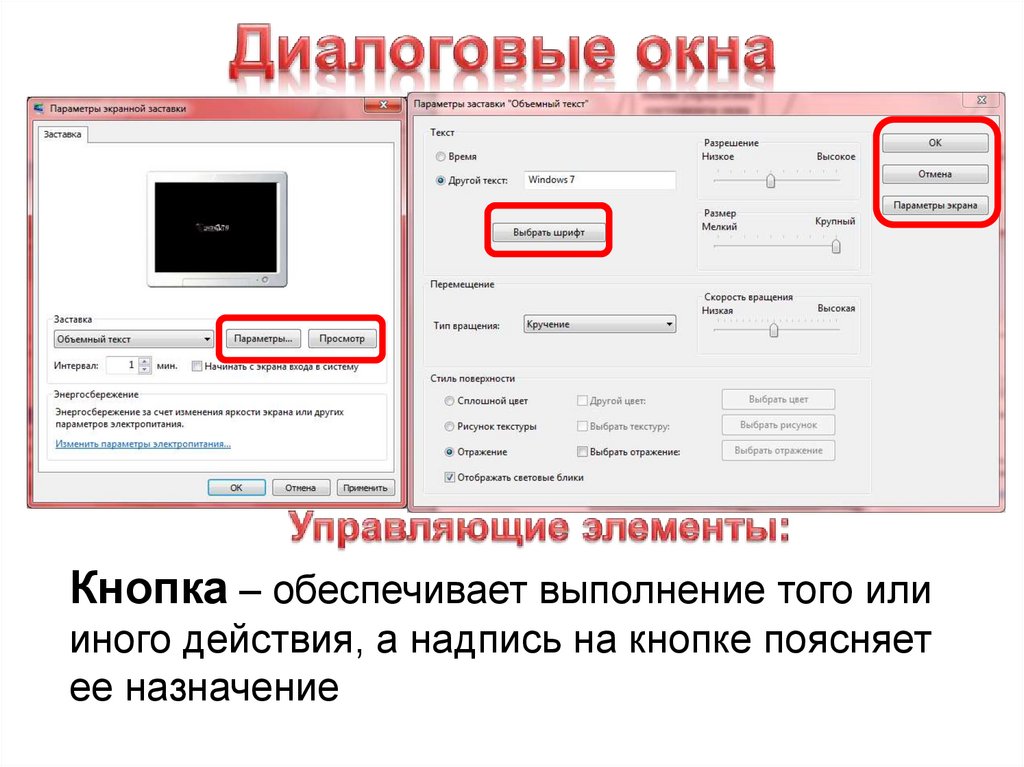
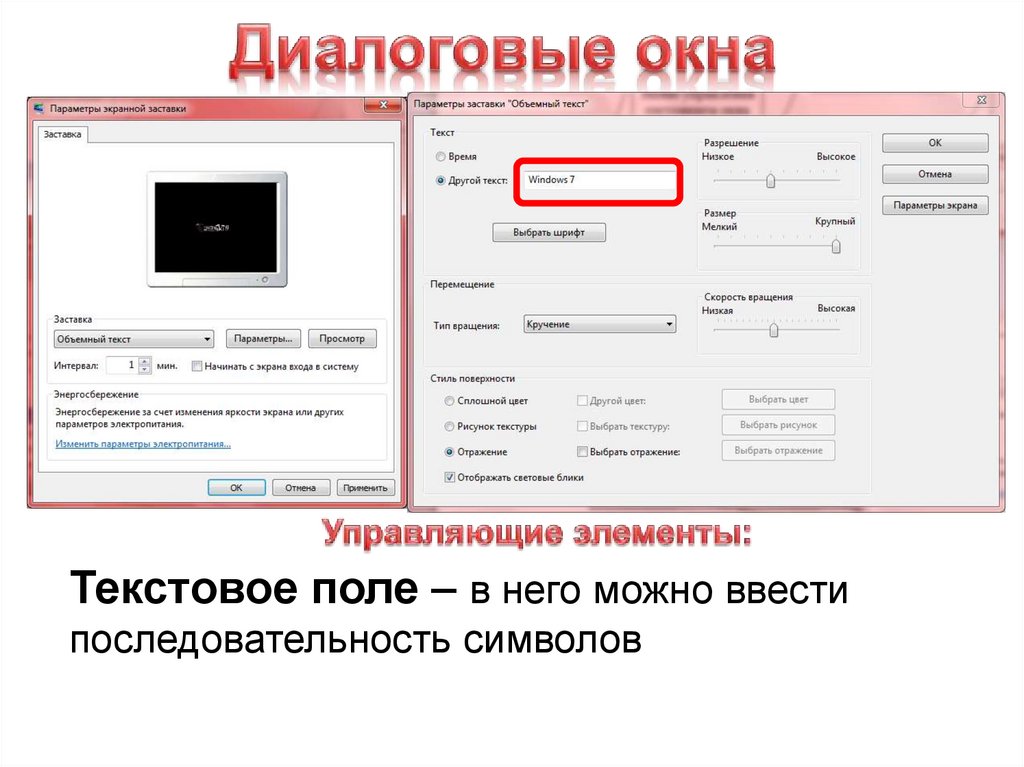
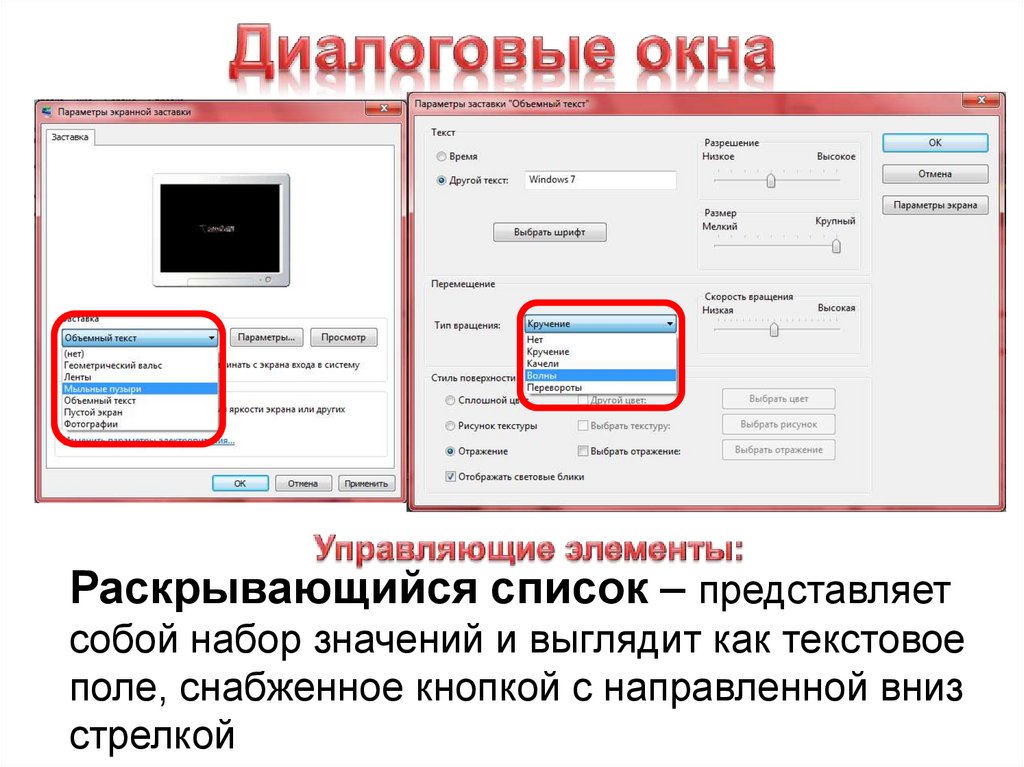
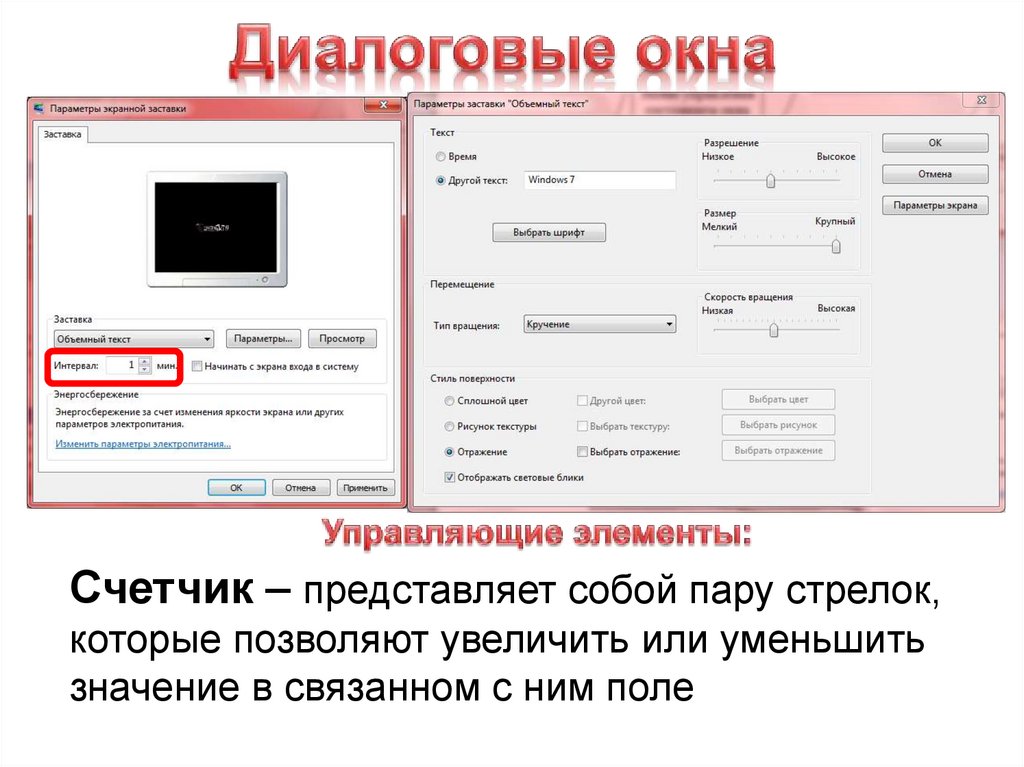
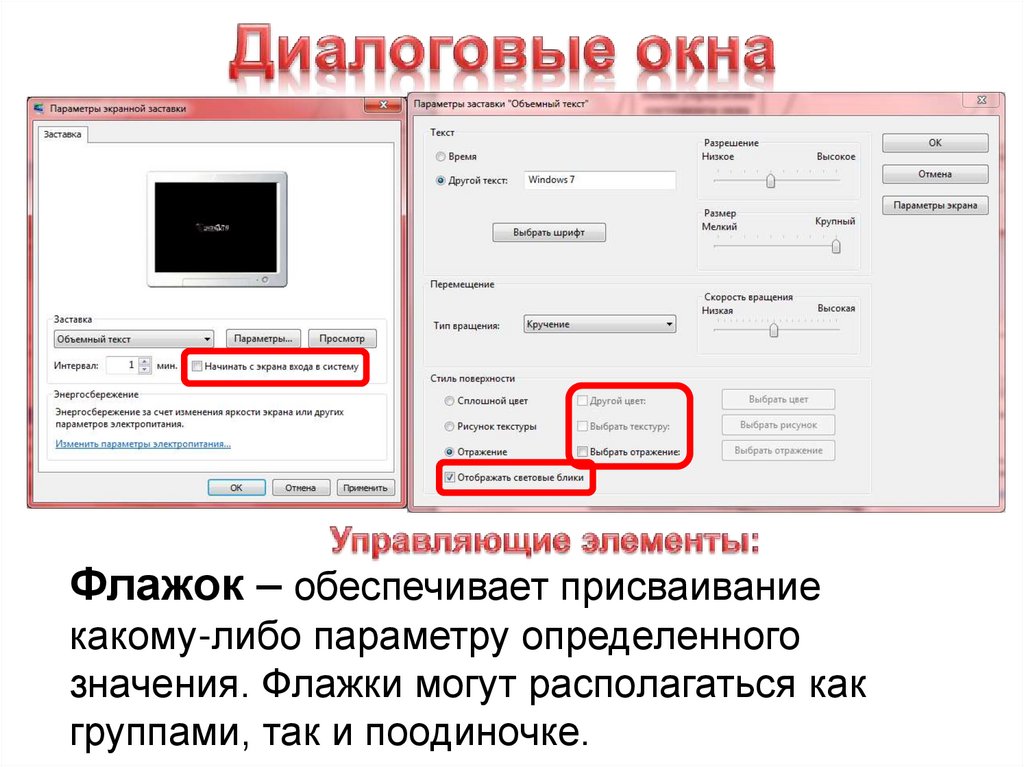
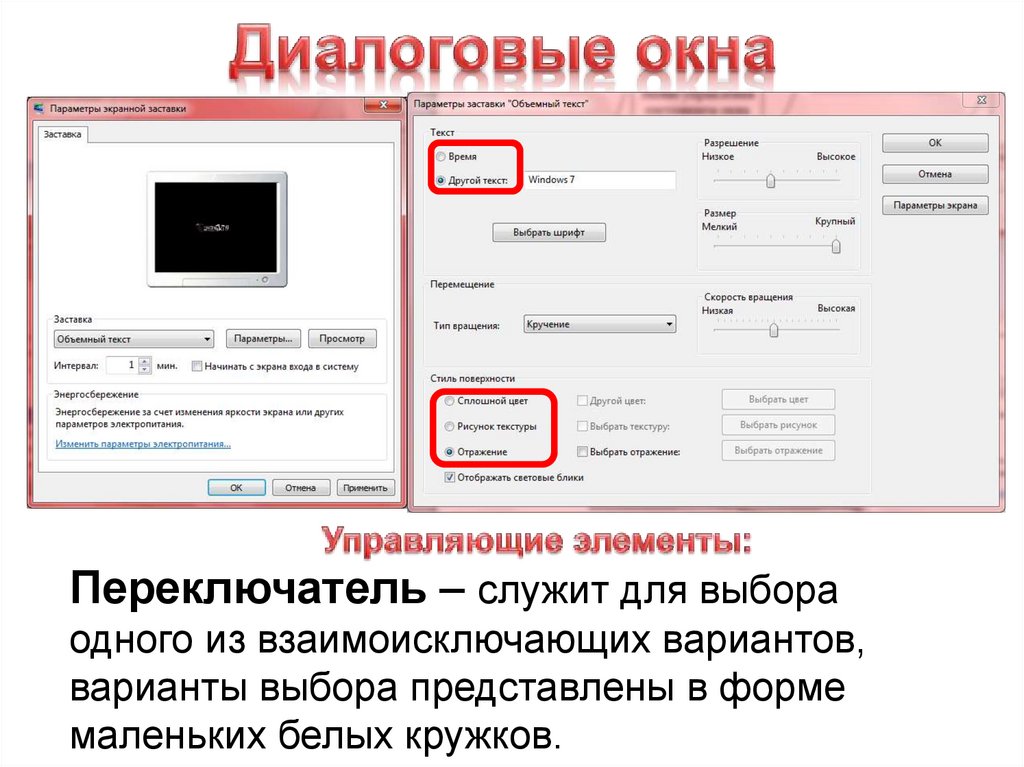
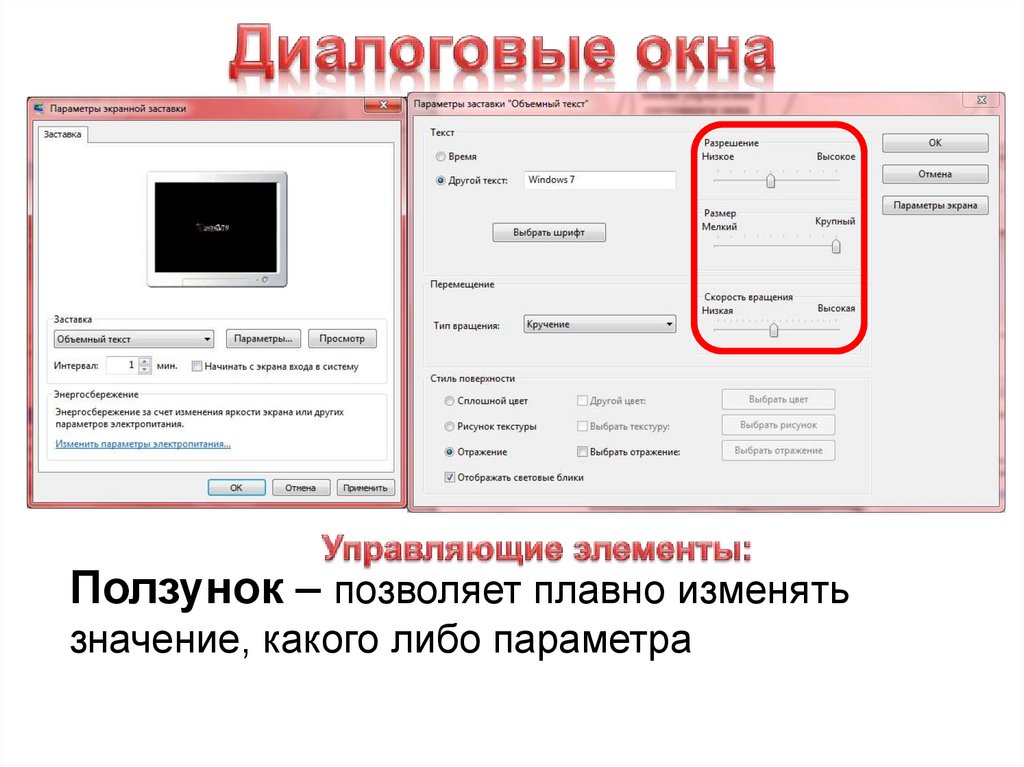
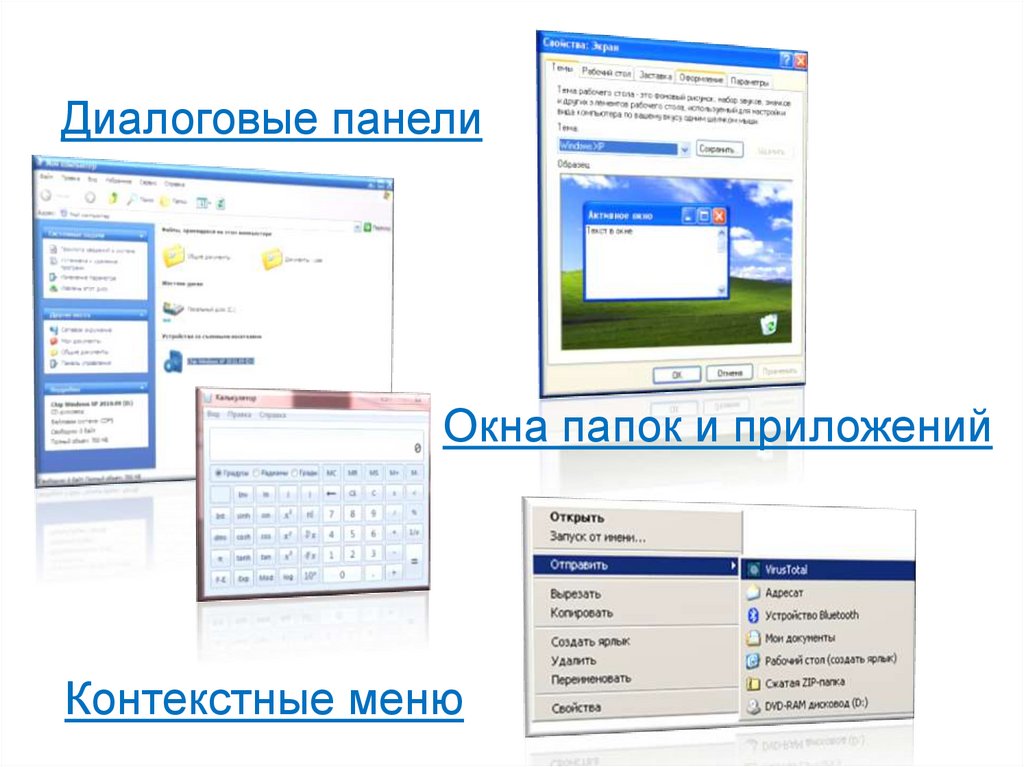
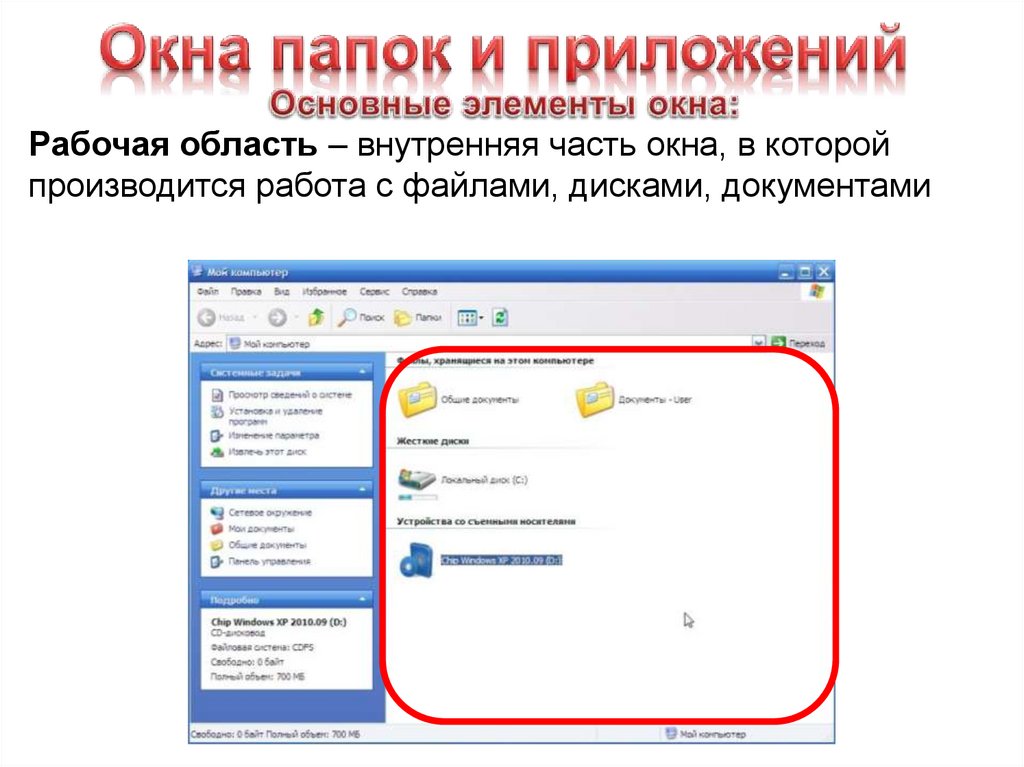
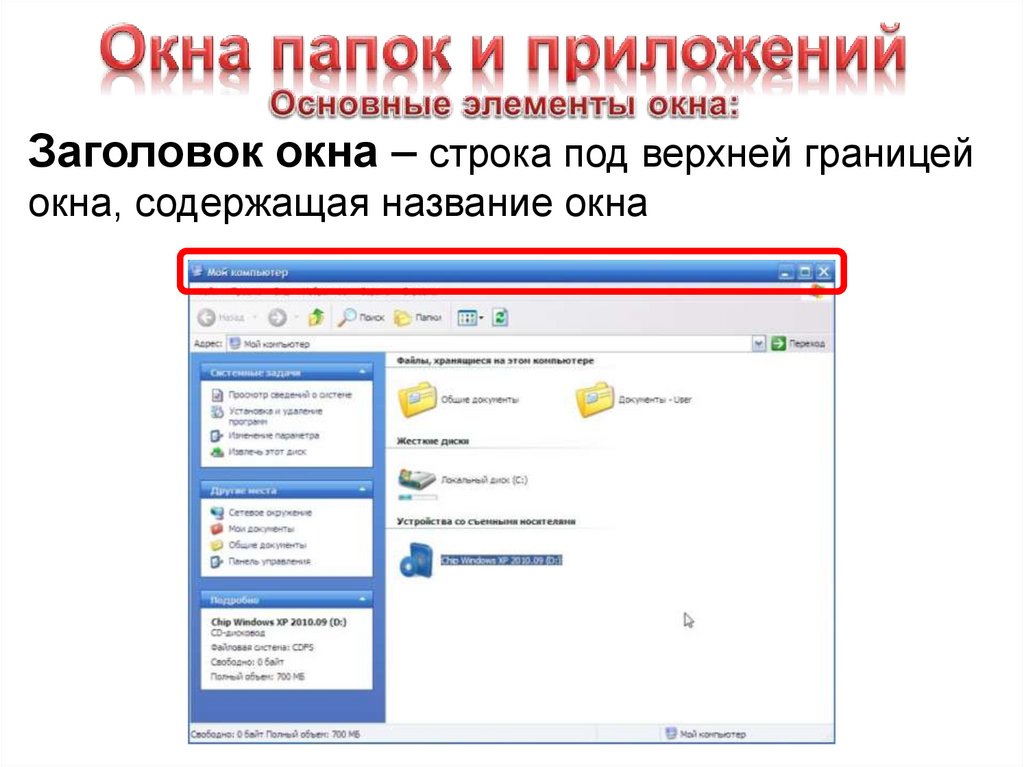
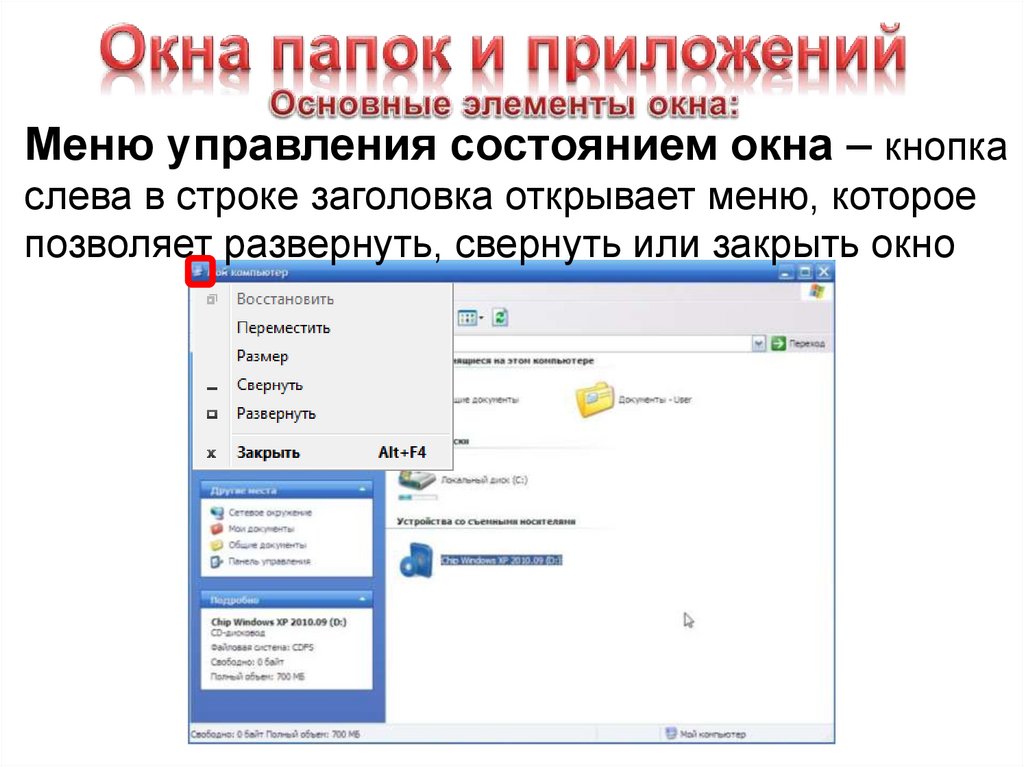
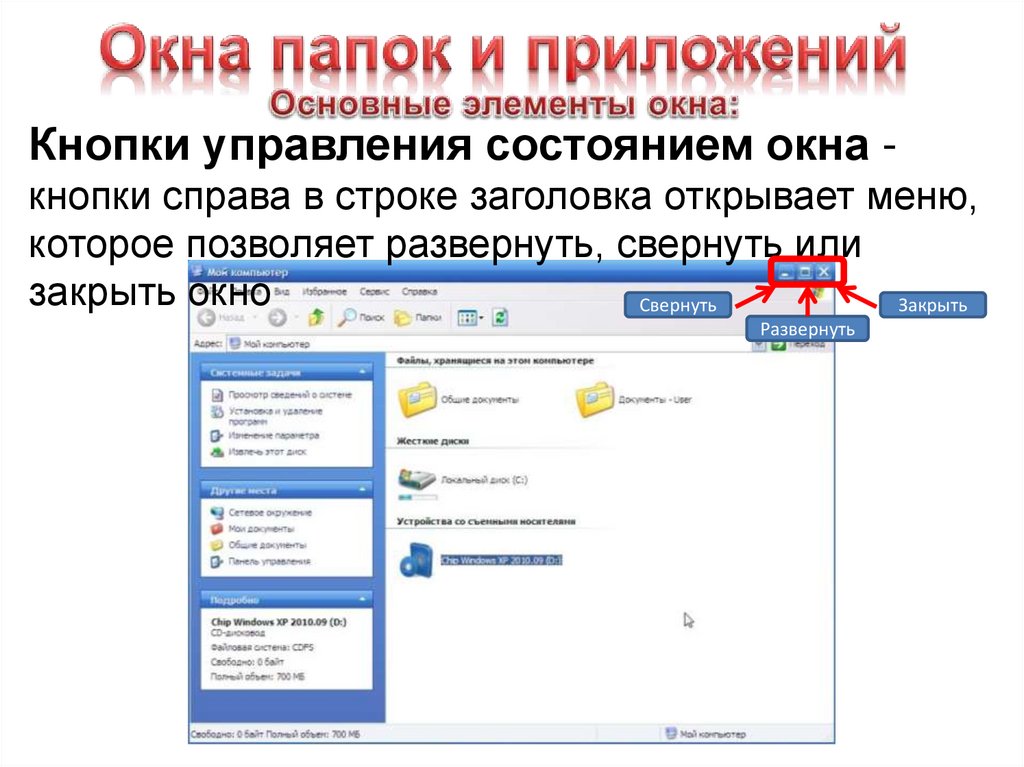
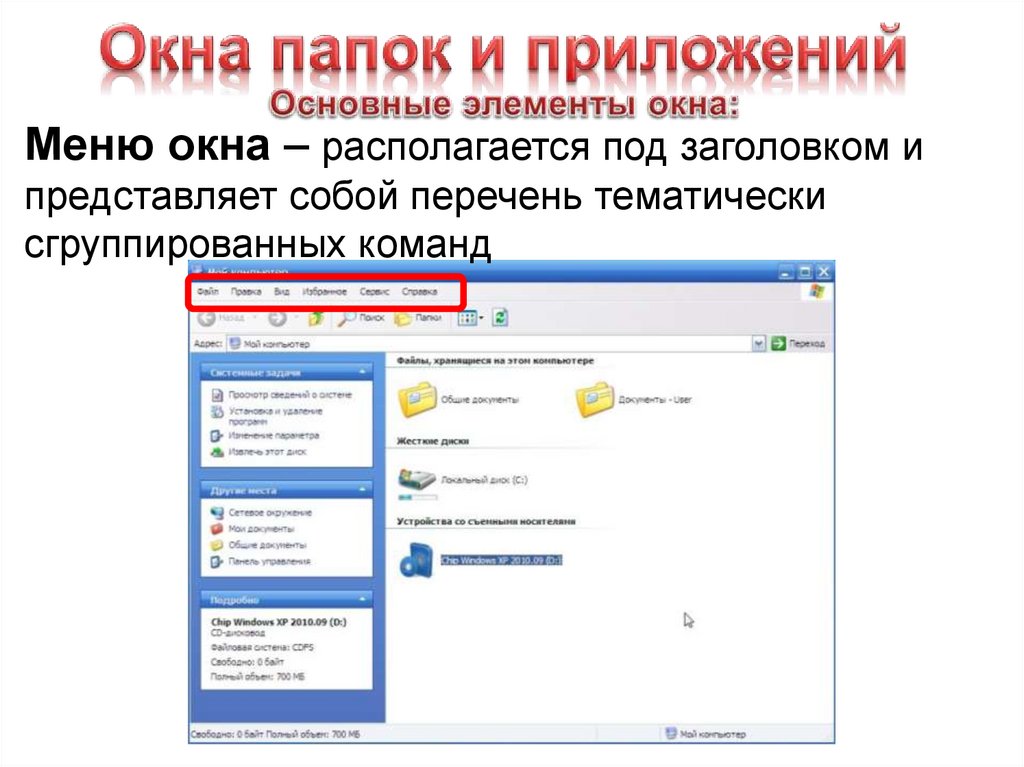
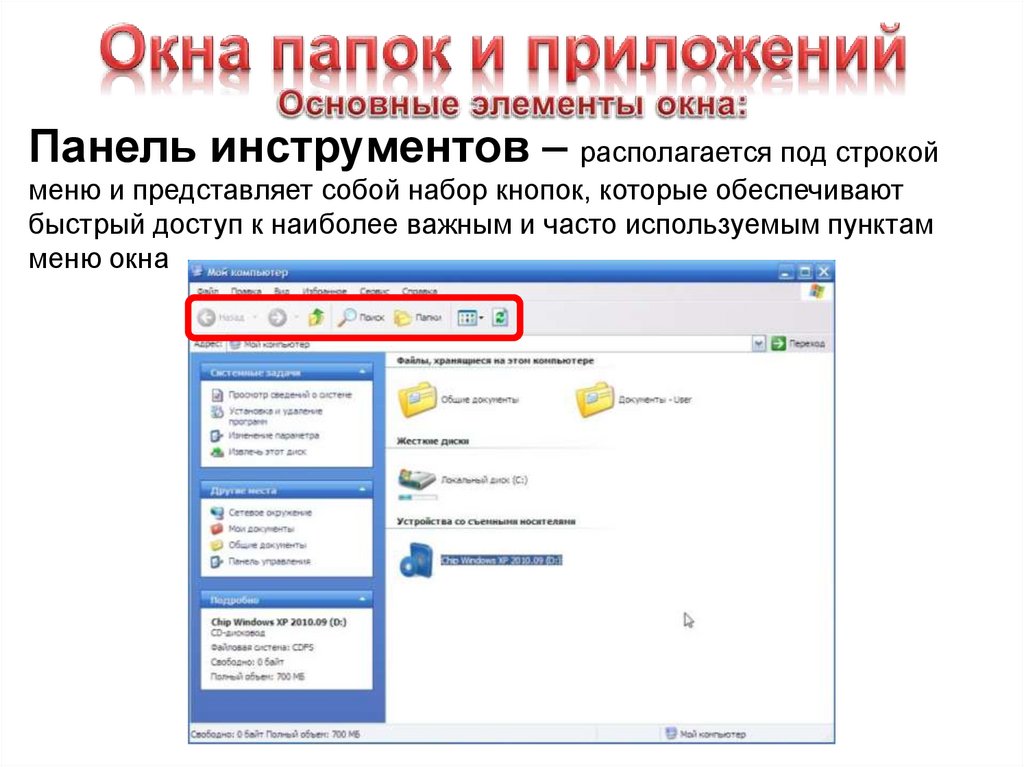
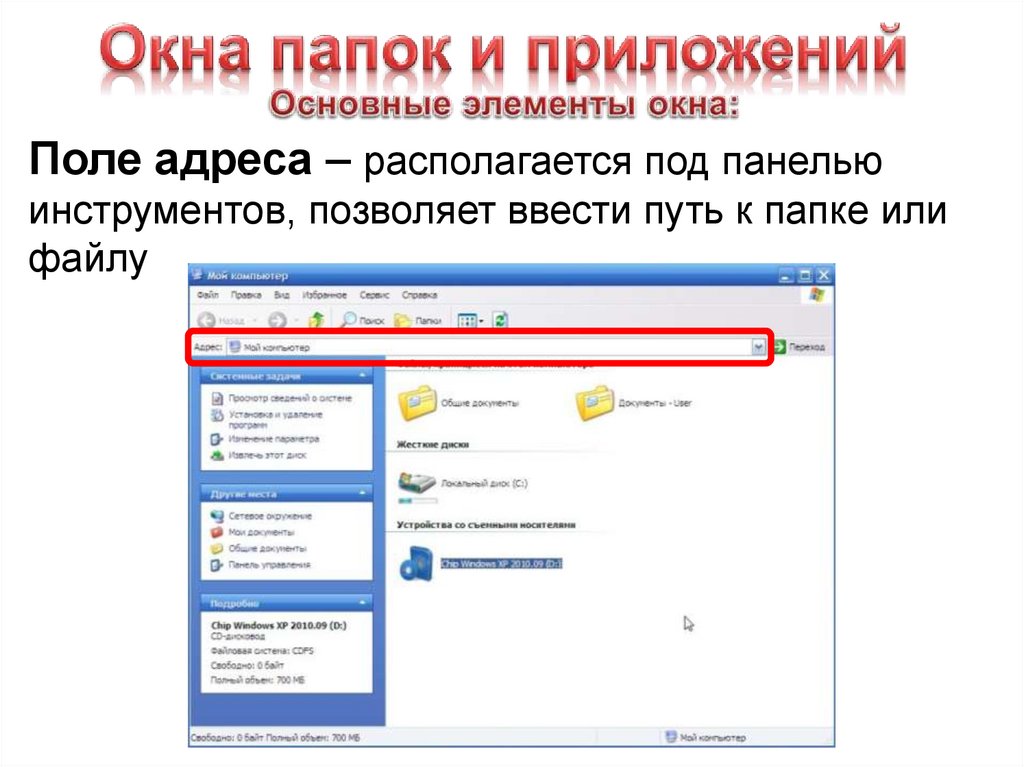
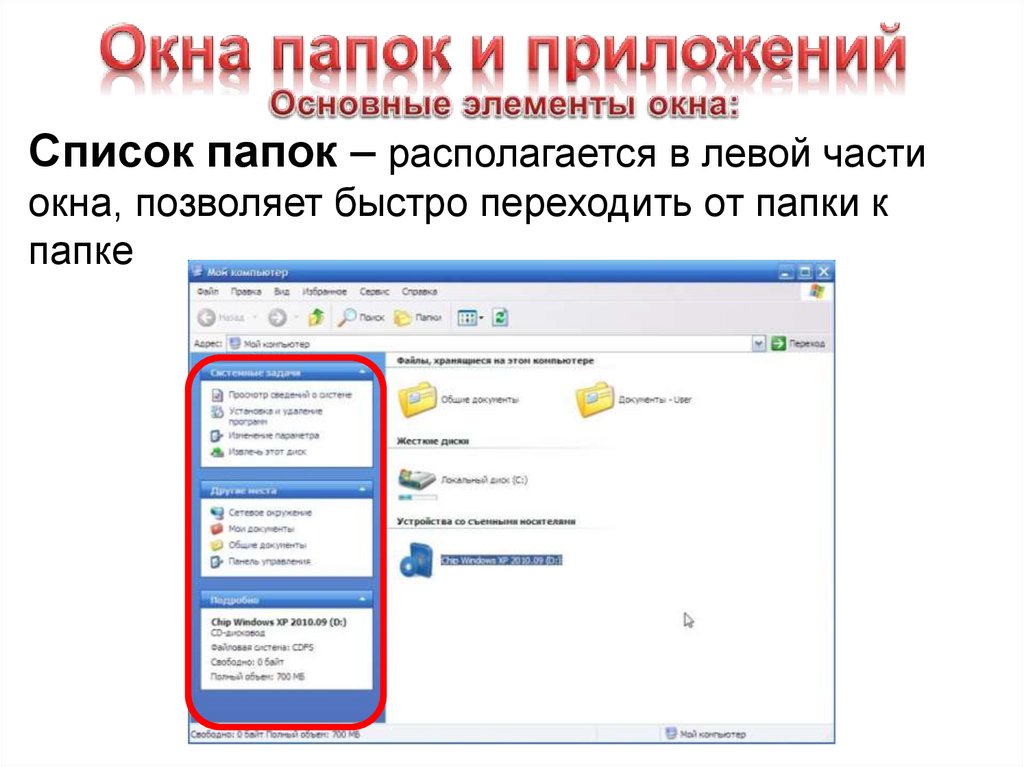
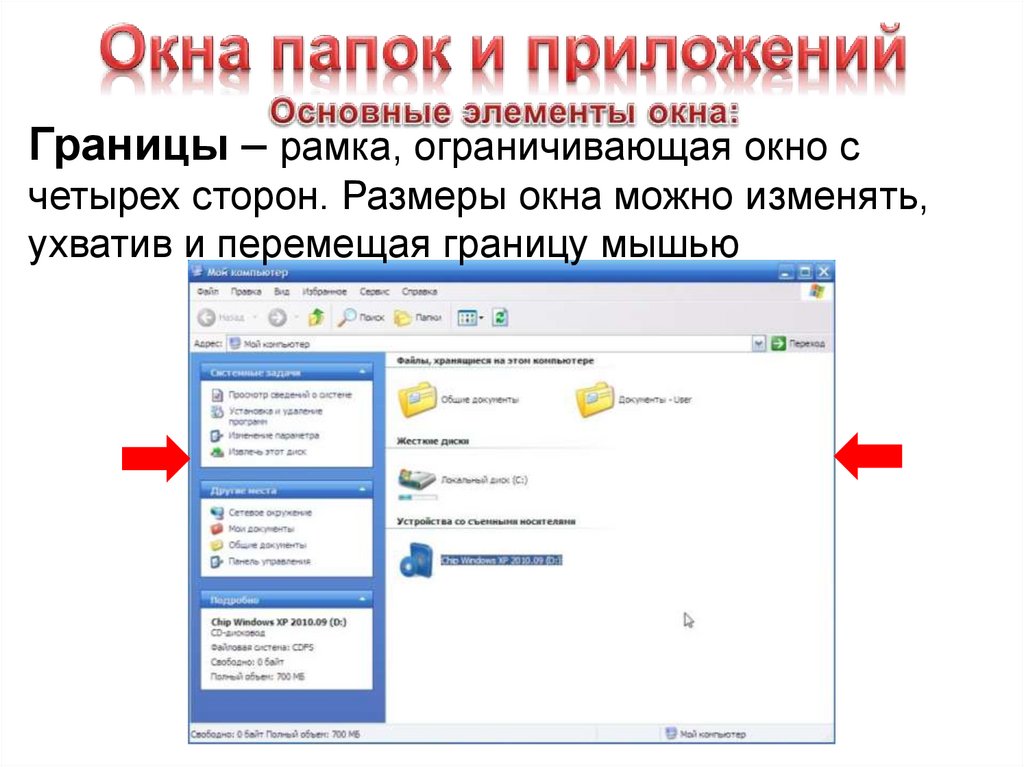
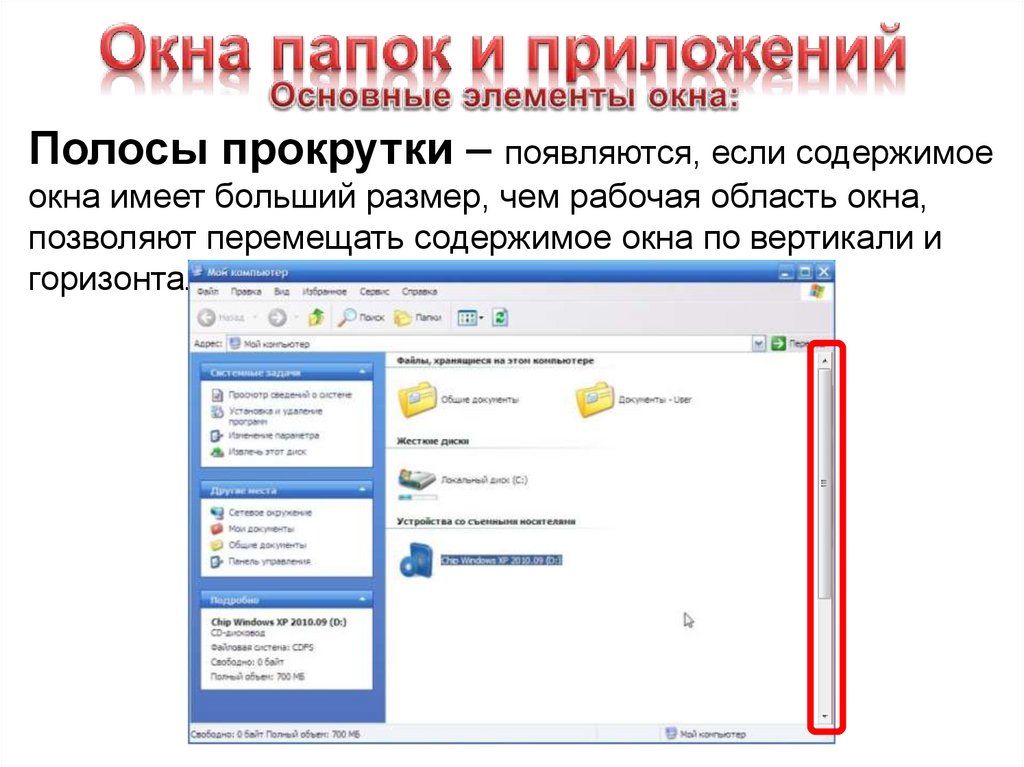
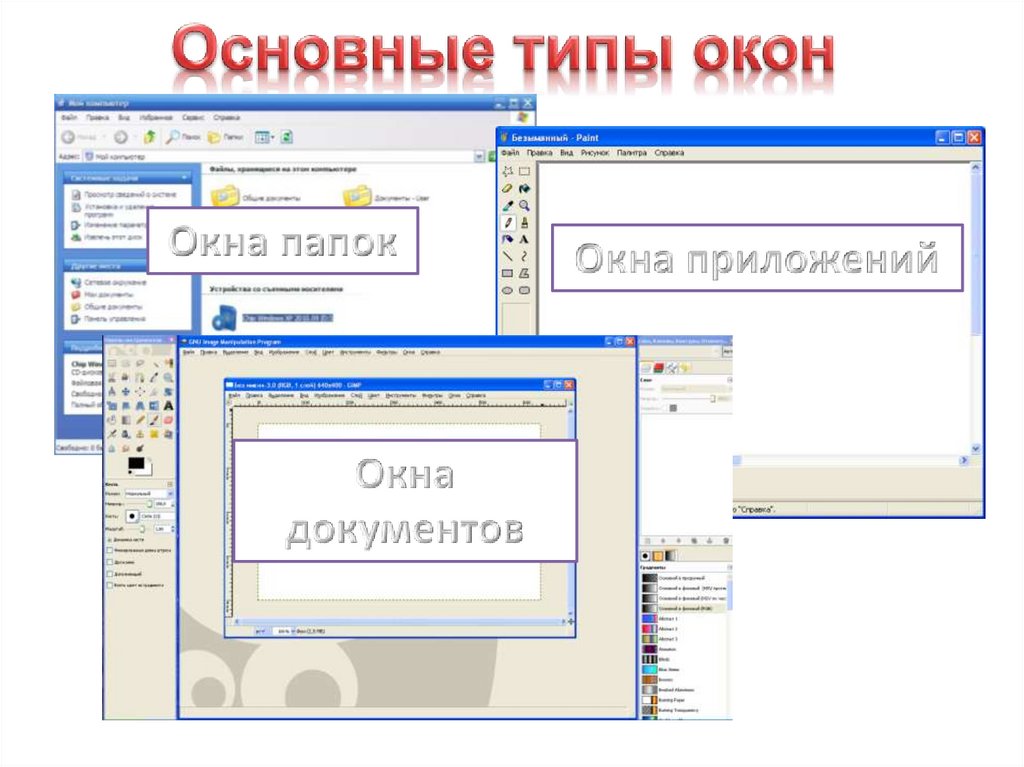
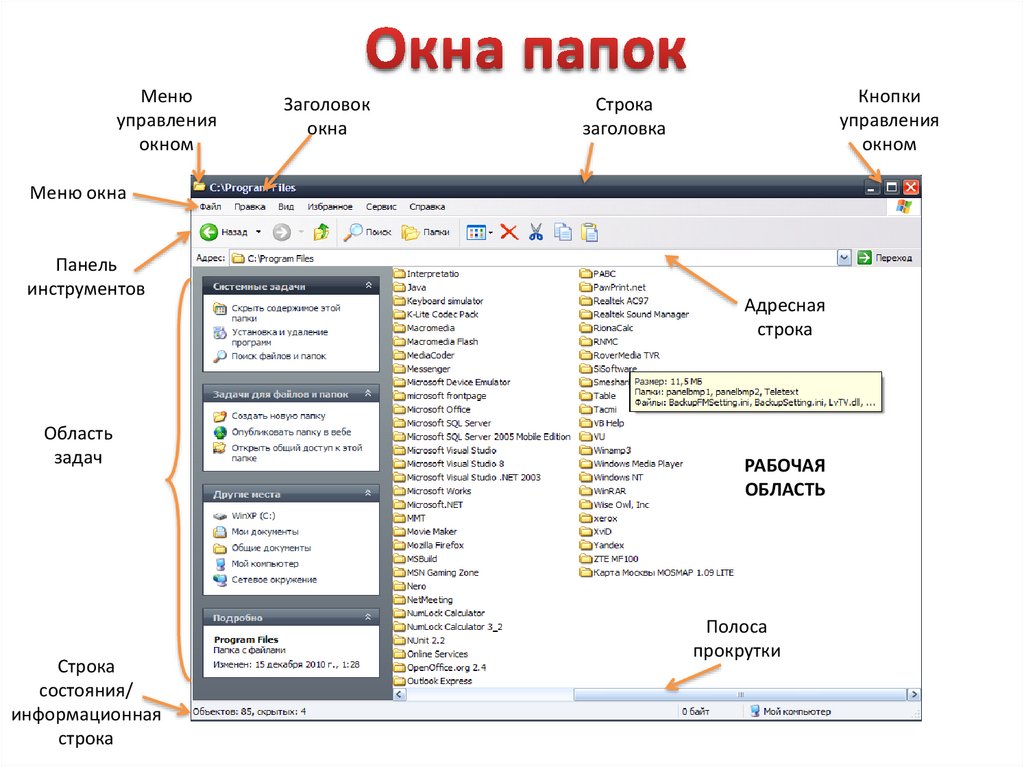


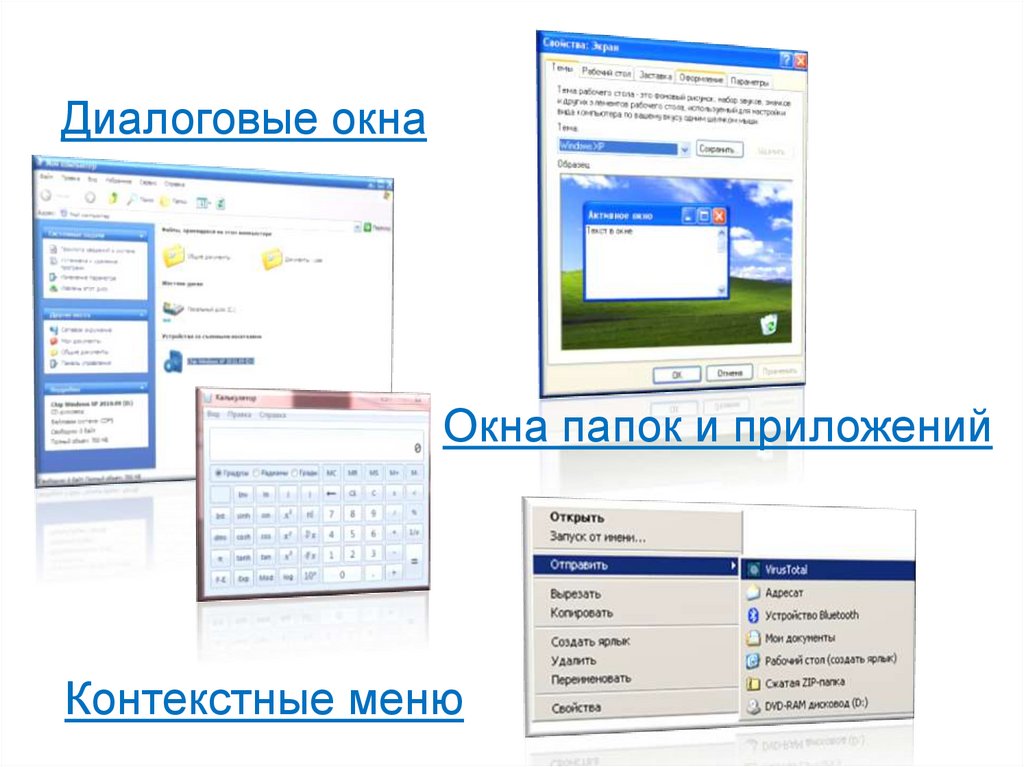

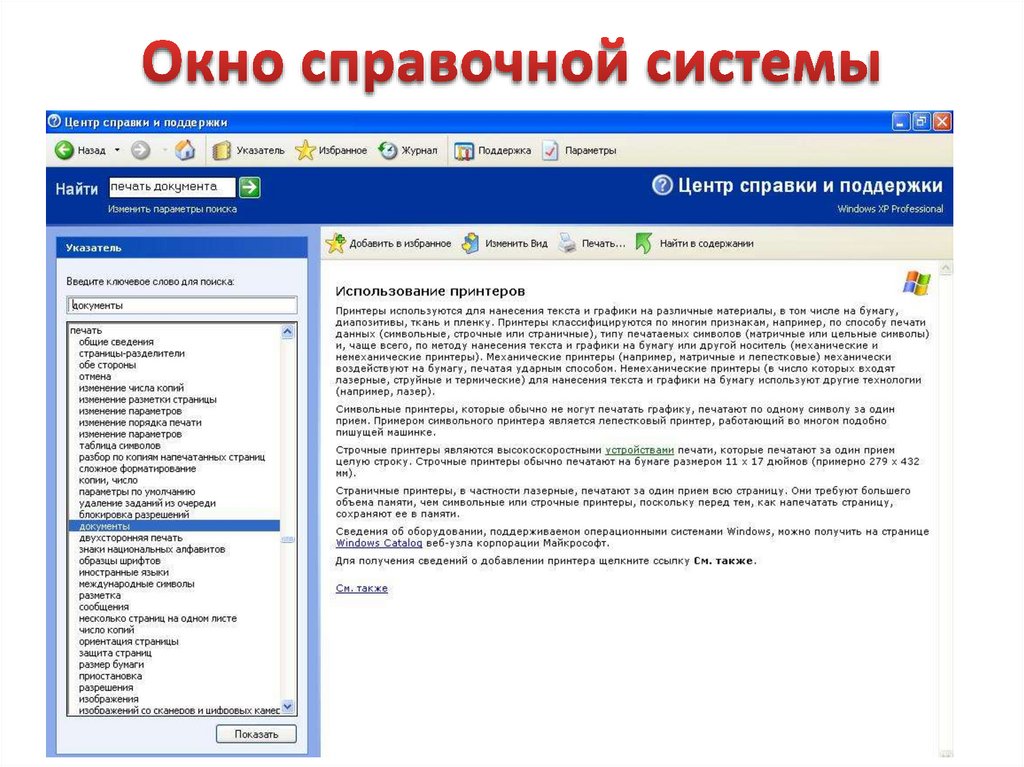


 Программное обеспечение
Программное обеспечение








